Как прошить видеорегистратор через компьютер: Страница не найдена — Видеорегистраторы
Как прошить или перепрошить видеорегистратор
У любых видеорегистраторов есть своё программное обеспечение. И его надо периодически обновлять. Разработчики часто выпускают прошивки (Firmware) с расширенным функционалом. В них устраняют различные баги, добавляют полезные опции. Новое ПО надо загрузить в обязательном порядке, если устройство тормозит, не сразу отвечает на команды, в нём не работают какие-то функции. Перед тем как нести его в сервисный центр, разберитесь, как прошить видеорегистратор. После установки Firmware он будет работать лучше, быстрее реагировать на нажатия кнопок. Исчезнут ошибки, которые мешали вам в предыдущей версии программы.
Как самостоятельно прошить видеорегистратор
Конкретные действия при установке зависят от модели и производителя. Но процесс не сильно различается у разных регистраторов. При загрузке программы есть небольшой риск, что девайс вовсе перестанет работать. Но чаще всего ошибки возникают по вине пользователя. Поэтому точно следуйте указаниям.
Перед прошивкой
Перед тем как перепрошить видеорегистратор:
- Вытащите его из автомобиля. Полностью зарядите. Иначе аккумулятор может сесть во время закачки ПО. В некоторых случаях батарею надо вынимать. Это зависит от метода установки.
- Узнайте модель гаджета. Обычно она указана на его корпусе, в инструкции или на коробке, в которой он находился.
- Выясните, какая версия прошивки у вас стоит. Чтобы случайно не загрузить устаревшую. Эта информация должна находиться в файле version.bin. Откройте его в блокноте. Найдите в нём строчку «version=[цифры]». В некоторых случаях версию можно посмотреть в настройках.
- Подготовьте USB-кабель, если собираетесь перепрошить регистратор с помощью компьютера. Или SD-карту, если хотите через неё загрузить программы. Кабель должен быть в одном комплекте поставки с регистратором. Не рекомендуется использовать другие провода.
- Сохраните все данные с устройства на компьютере или флэш-накопителе.

- Сделайте резервную копию существующей прошивки. Если новое ПО не понравится или не будет работать, всегда можно вернуться к предыдущей версии программы. Чтобы скопировать файлы Firmware на ПК, вам понадобится картридер. Вставьте в него карту памяти регистратора и перенесите все данные на другой носитель.
- Отчистите SD. Для этого вставьте её в слот на ПК. Когда она определится, как съёмное устройство, зайдите в «Мой компьютер». Кликните по названию карты, пункт «Форматировать», в выпадающем списке «Файловая система» выберите «FAT» и запустите процесс.
Где найди прошивку?
Чтобы перепрошить гаджет, нужны файлы или архив с подходящим ПО. Найти их можно на сайте компании-производителя или ресурсах, на которых пользователи выкладывают программы для таких устройств. Лучше ставить официальную Firmware. Так вы точно будете знать, что она предназначена специально для вашего девайса. И не возникнет проблем с совместимостью. Но никто не запрещает вам использовать кастомное (Custom) ПО, созданное сторонними разработчиками. Качайте его, если полностью уверены, что оно нормально работает.
Качайте его, если полностью уверены, что оно нормально работает.
Программа должна подходить к модели вашего устройства. Если попробуете загрузить на него прошивку, которая сделана для другого регистратора, в лучшем случае она просто не установится. В худшем — гаджет больше не включится.
Чтобы скачать Firmware, зайдите на сайт производителя. Если есть строка поиска, напишите в ней название модели девайса и перейдите на его страницу. Там должна быть вкладка с утилитами и драйверами или раздел поддержки. Также можете посмотреть карту сайта.
Или откройте любой поисковик и введите запрос «Прошивка видеорегистратора [модель]». Качайте программы только из надёжных источников. Не заходите на сайты, в которых для загрузки нужно вводить номер телефона или подтверждать регистрацию по SMS. Загруженные файлы и архивы просканируйте антивирусом. Если проверка выявила вредоносное ПО, лучше его удалите.
На многих сайтах есть описание и подробная инструкция к Firmware. Так вы сможете заранее оценить, какие функции будут у гаджета после установки программы.
Через USB
Вот как прошить видеорегистратор через USB:
- Способ подходит, если в девайсе доступна функция обмена файлами с компьютером. У вас должен быть специальный кабель для присоединения к ПК.
- Отключите гаджет.
- Вытащите из него батарею.
- Распакуйте архив с Firmware (если она в сжатом виде).
- Присоедините устройство к ПК через USB-порт. Если оно не определилось, как внешний накопитель, попробуйте подключить его со вставленным аккумулятором.
- Перенесите файлы с прошивкой в корневую папку SD-карты видеорегистратора.
- Установку надо запускать либо с компьютера, либо с самого девайса. Попробуйте открыть исполняемый exe-файл Firmware.
- После окончания загрузки снова отформатируйте карту памяти.
С помощью SD-карты
Перепрошивка видеорегистратора с помощью SD ничем не отличается от установки с компьютера. Только устройство должно быть полностью заряжено.
Только устройство должно быть полностью заряжено.
- Вставьте карту памяти в слот ПК.
- Скопируйте на неё файлы Firmware
- Верните SD в регистратор.
- Установка должна запуститься сама. Если она не началась автоматически, попробуйте выключить и включить девайс.
- После завершения процесса удалите все файлы с карты.
Перепрошивка регистратора может быть полезна, если он плохо работает. Новое ПО можно загрузить, когда в него добавили полезные функции или устранили некоторые ошибки.
Как прошить регистратор через компьютер
Добрый день, уважаемые пользователи ПК.
Сегодня поговорим о том, как прошить регистратор через компьютер.
Любой электронный прибор построен на основе контроллера, который работает согласно заложенным алгоритмам. Установленное на заводе программное обеспечение со временем устаревает, в нем обнаруживаются ошибки или недоработки. Поэтому изготовители выпускают регулярные обновления (Firmware), которые исправляют найденные дефекты. Прошивка видеорегистратора не отличается от перепрограммирования другой электроники и выполняется при помощи подключения к компьютеру или при помощи съемного накопителя.
Поэтому изготовители выпускают регулярные обновления (Firmware), которые исправляют найденные дефекты. Прошивка видеорегистратора не отличается от перепрограммирования другой электроники и выполняется при помощи подключения к компьютеру или при помощи съемного накопителя.
Перед прошивкой
Перед тем, как перепрошить видеорегистратор:
- Вытащите его из автомобиля. Полностью зарядите. Иначе аккумулятор может сесть во время закачки ПО. В некоторых случаях батарею надо вынимать. Это зависит от метода установки.
- Узнайте модель гаджета. Обычно она указана на его корпусе, в инструкции или на коробке, в которой он находился.
- Выясните, какая версия прошивки у вас стоит. Чтобы случайно не загрузить устаревшую. Эта информация должна находиться в файле version.bin. Откройте его в блокноте. Найдите в нём строчку «version=[цифры]». В некоторых случаях версию можно посмотреть в настройках.
- Подготовьте USB-кабель, если собираетесь перепрошить регистратор с помощью компьютера.
 Или SD-карту, если хотите через неё загрузить программы. Кабель должен быть в одном комплекте поставки с регистратором. Не рекомендуется использовать другие провода.
Или SD-карту, если хотите через неё загрузить программы. Кабель должен быть в одном комплекте поставки с регистратором. Не рекомендуется использовать другие провода. - Сохраните все данные с устройства на компьютере или флэш-накопителе.
- Сделайте резервную копию существующей прошивки. Если новое ПО не понравится или не будет работать, всегда можно вернуться к предыдущей версии программы. Чтобы скопировать файлы Firmware на ПК, вам понадобится картридер. Вставьте в него карту памяти регистратора и перенесите все данные на другой носитель.
- Отчистите SD. Для этого вставьте её в слот на ПК. Когда она определится, как съёмное устройство, зайдите в «Мой компьютер». Кликните по названию карты, пункт «Форматировать», в выпадающем списке «Файловая система» выберите «FAT» и запустите процесс.
Когда требуется перепрошивка
Перепрошивка автомобильного видеорегистратора — это процесс удаления старых системных файлов и установка на их место новых. Вместе с этим удаляются и появившееся системные ошибки.
Видеорегистратору требуется перепрошивка, если:
- у него устаревшее программное обеспечение, а его производитель уже выпустил новое;
- работа прибора замедлилась и ухудшилась;
- при включении прибор издает странные звуки, а экран покрывается разноцветными полосками;
- видеорегистратор перестает включаться; видео не записывается или не сохраняется автоматически;
- веб-интерфейс отображается с ошибками;
- устройство перестает реагировать на действия мыши или пульта дистанционного управления.
Если присутствует хоть один из перечисленных выше признаков, то требуется установить на видеорегистратор новое программное обеспечение.
Программа для прошивки
Для установки нового софта используются специальные программы для прошивки видеорегистраторов. Примером такой утилиты является Ambarella DirectUSB III, которая работает только с оборудованием, оснащенным процессорами Ambarella. Для работы с софтом требуется переключить регистратор в режим программирования при помощи длительного нажатия на комбинацию кнопок. После этого оборудование подключается к компьютеру, что позволяет обновить прошивку. В DirectUSB III зашита функция автоматического обновления программы, которое производится через интернет.
После этого оборудование подключается к компьютеру, что позволяет обновить прошивку. В DirectUSB III зашита функция автоматического обновления программы, которое производится через интернет.
Другим вариантом программы для прошивки является N-Com, обеспечивающая установку нового софта в регистратор путем подключения к последовательному порту RS-232. Такая методика используется в сервисных центрах, для самостоятельного применения не рекомендуется, поскольку требует специального оборудования и навыков работы с ним.
Процедура прошивки
Перед обновлением прошивки рекомендуется полностью зарядить батарею, даже если в инструкции указано на необходимость ее отключения при перепрограммировании. Для перемещения файлов на сменные накопители используются считыватели карт памяти, которые подключаются к разъему USB на компьютере.
Существует возможность сохранения старой версии прошивки, которая может пригодиться при неудачном апгрейде софта:
- Скачать с сайта производителя специальную утилиту.

- Распаковать архив и сохранить на накопитель регистратора файл, обеспечивающий считывание и сохранение заводского программного обеспечения.
- Установить карту в разъем регистратора и включить оборудование, которое переходит в режим ожидания.
- Выждать 2-3 минуты, за это время происходит создание резервной копии.
- Вынуть карту из регистратора и подключить к компьютеру. Файл сохраненной прошивки будет иметь расширение *.bin. Скопировать документ на жесткий диск, пользователь может переименовать файл.
- Отформатировать накопитель, после чего можно приступить к замене прошивки.
Через USB
Вот как прошить видеорегистратор через USB:
- Способ подходит, если в девайсе доступна функция обмена файлами с компьютером. У вас должен быть специальный кабель для присоединения к ПК.
- Отключите гаджет.
- Вытащите из него батарею.
- Распакуйте архив с Firmware (если она в сжатом виде).
- Присоедините устройство к ПК через USB-порт.
 Если оно не определилось, как внешний накопитель, попробуйте подключить его со вставленным аккумулятором.
Если оно не определилось, как внешний накопитель, попробуйте подключить его со вставленным аккумулятором. - Перенесите файлы с прошивкой в корневую папку SD-карты видеорегистратора.
- Установку надо запускать либо с компьютера, либо с самого девайса. Попробуйте открыть исполняемый exe-файл Firmware.
- После окончания загрузки снова отформатируйте карту памяти.
Ambarella DirectUSB III
При использовании программы Ambarella DirectUSB III необходимо:
- После подключения и распознавания регистратора, предварительно переключенного в режим программирования, требуется открыть диспетчер устройств. В нем должно присутствовать новое устройство, для ряда моделей оборудования необходимо отключение встроенного аккумулятора.
- Если устройство не обнаруживается, то производятся ручной поиск и установка драйверов из указанного места.
- Запустить диалоговое окно программы и в разделе Board найти модель подключенного регистратора. Отметить пункты Firmware и Verify, а в поле Choose указать путь к файлу прошивки, который хранится на жестком диске.
 При скачивании дистрибутива следует учитывать, что программа DirectUSB III работает только с файлами, имеющими расширение *.elf.
При скачивании дистрибутива следует учитывать, что программа DirectUSB III работает только с файлами, имеющими расширение *.elf. - Произвести очистку раздела памяти NAND, который используется в некоторых моделях оборудования. Для этого требуется активировать в диалоговом окне кнопку EraseNand. После окончания очистки снова включится зеленый индикатор текущего статуса.
- Запустить процедуру перепрошивки.
- Дождаться включения зеленого индикатора статуса, который указывает на окончание процедуры.
- Отключить регистратор от компьютера и произвести перезагрузку оборудования нажатием на кнопку сброса настроек.
- После включения повторно сбросить параметры до заводских установок через меню (значение Default setting).
- Перезагрузить регистратор кнопкой включить-выключить, а затем произвести настройку параметров.
С помощью SD-карты
Перепрошивка видеорегистратора с помощью SD ничем не отличается от установки с компьютера. Только устройство должно быть полностью заряжено.
- Вставьте карту памяти в слот ПК.
- Скопируйте на неё файлы Firmware
- Верните SD в регистратор.
- Установка должна запуститься сама. Если она не началась автоматически, попробуйте выключить и включить девайс.
- После завершения процесса удалите все файлы с карты.
Перепрошивка регистратора может быть полезна, если он плохо работает. Новое ПО можно загрузить, когда в него добавили полезные функции или устранили некоторые ошибки.
Способы прошивки видеорегистраторов систем наблюдения
Skip to content- View Larger Image
Многие производители оборудования для видеонаблюдения периодически выпускают новые прошивки для своего оборудования. Они добавляют полезные опции и устраняют различные баги.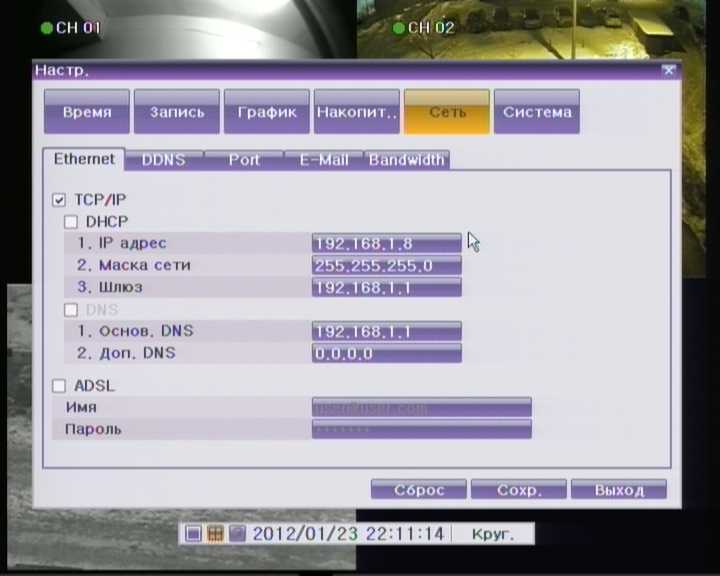
Новое программное обеспечение требуется загрузить, когда устройство «тормозит», в нем не работают определенные функции, и оно не корректно отвечает на команды.
Перепрошивка видеорегистратора — это мероприятие по замене его программного обеспечения на более новую версию.
Необходимость прибегнуть к данной процедуре возникает в случае, если:
- Регистратор не загружается либо на нем не функционируют некоторые кнопки.
- Во время работы прибора возникают ошибки.
- На регистрирующем устройстве установлена «сырая» версия программы и требуется ее заменить новой, доработанной версией.
Перед перепрошивкой видеорегистратора следует:
- Узнать модель видеорегистратора. Как правило, она указана в инструкции по эксплуатации, на его корпусе или коробке, в которой он продавался.
- Выяснить, какая именно версия прошивки установлена на регистраторе (чтобы не загрузить устаревшую версию). Данная информация находится в файле version.bin. Для этого нужно открыть блокнот и найти там строчку «version
[цифры]».

- Если собираетесь перепрошить устройство с помощью компьютера, следует подготовить USB-кабель или SD-карту.
- Сохранить все данные с регистратора на компьютере либо флэшке.
- Сделать резервную копию существующей прошивки (на тот случай, если новое ПО не будет работать или не понравится).
Существует несколько способов обновления прошивки:
При прошивке через USB носитель необходимо:
Файл прошивки (биновский файл с длинным наименованием) нужно переименовать в update.bin, скопировать на USB носитель с файловой системой fat32 (это важно, иначе регистратор не увидит файл прошивки), USB носитель подключить к регистратору, зайти в главное меню – настройки – обновление и произвести обновление. После обновления нужно сделать сброс регистратора на заводские настройки. После 2 раза программно перезагрузите регистратор.
При обновлении через config tool:
Запускаете ПО, нажимаете кнопку «UPGRADE», выбираете Ваш регистратор из списка найденных устройств, нажимаете кнопку «OPEN», выбираете путь к прошивке, нажимаете кнопку «UPGRADE». После обновления нужно сделать сброс регистратора на заводские настройки. После 2 раза программно перезагрузите регистратор.
После обновления нужно сделать сброс регистратора на заводские настройки. После 2 раза программно перезагрузите регистратор.
Если такой способ не сработает, то попробуйте сделать следующее:
Запускаете ПО config tool, два раза щелкаете левой клавишей мыши по вашему устройству в списке устройств, появляется окно авторизации, заполняете все поля согласно настройкам Вашего регистратора и в поле «ПОРТ» указываете порт «3800», нажимаете кнопку «LOGIN», в открывшемся окне переходите на вкладку «SYSTEM UPGRADE», выбираете файл прошивки и нажимаете кнопку «UPGRADE». После обновления нужно сделать сброс регистратора на заводские настройки. После 2 раза программно перезагрузите регистратор.
Обновление при помощи полного дампа прошивки и автообновления:
Разархивируйте архив, файлы (не папку целиком, а именно файлы из папки) скопируйте в корень чистого USB носителя (USB носитель должен быть в файловой системе fat32), подключите USB носитель в выключенный регистратор в лицевой порт USB (если таковой имеется, если нет, то в порт на задней панели регистратора), включите регистратор, при загрузке обновление должно будет подхватиться само, если нет, зайдите в настройки — обновление и произведите обновление, в качестве исполняемого файла выбрав файл с расширением .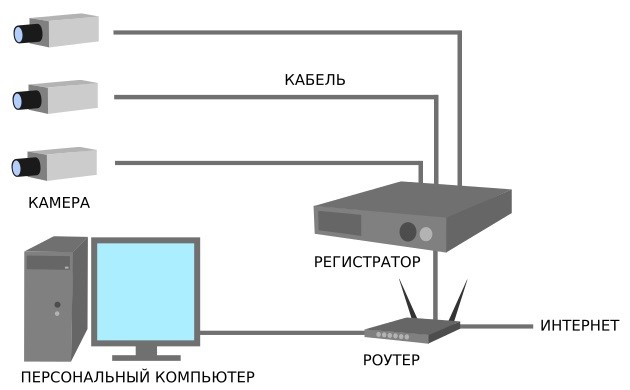 bin с длинным наименованием.
bin с длинным наименованием.
Если при обновлении выдаст ошибку, переименуйте данный файл в update.bin и попробуйте еще раз.
Если и такой способ не поможет, тогда оставьте в корне USB носителя только два файла из дампа прошивки — u-boot.bin.img и update.img и повторите процесс. После обновления нужно сделать сброс регистратора на заводские настройки.
«После этого у регистратора могут сбиться шрифты, исправляется это обновлением уже биновским файлом. После обновления нужно снова сделать сброс на заводские настройки.»
После 2 раза программно перезагрузите регистратор.
Обновление прошивки через COM порт
Этот вариант может подойти, когда другие способы не проходят, аппарат мертв, ресетуется, или нет возможности востановить прошивку стандартными способами. Данный вариант прошивки может не помочь для некоторых регов.
Для этого вам потребуются программы: NCOM и TFTP server. Подключаем к компу регистратор к компорту и сетевому интерфейсу (сетевой советую через свитч и отключить от внешнего мира, только комп и рег).
COM порт подключается по нульмодему (распиновка):
DB15-DB15
3-2
2-3
5-5
Подключать можно и через преобразователи USB, главное увидеть терминалом отчет рега в com порт и послать туда команды самому.
Настройка порта: 115200, 8N1.
Настройка сетевого автоматом, советую адрес на компе выставить 192.168.1.1.
Запустите программу TFTP server. В настройках укажите путь к файлу обновления. Фото ниже. Не забываем, некоторые реги требуют название файла специфическое, типа update.bin, смотрим сами в документацию на реги.
Запускаем регистратор и при появлении в терминале сообщения «Hit any key to stop autoboot» быстро жмем три раза * (звездочка расположена на дополнительной части клавиатуры рядом со знаками / и -). Так будет остановлена загрузка программы регистратора, кроме ядра.
Через терминал введите команду lip xxx.xxx.x.xxx , где ххх это будет ip адрес регистратора. Советую: lip 192.168.1.5.
Через терминал введите команду sip ххх.ххх. x.xxx , где ххх это ip адрес ПК, с которого бу-дет произведено обновление и на котором запущена программа TFTP. (т.е. sip 192.168.1.1 в случае настройки компа как я указал выше).
x.xxx , где ххх это ip адрес ПК, с которого бу-дет произведено обновление и на котором запущена программа TFTP. (т.е. sip 192.168.1.1 в случае настройки компа как я указал выше).
Через терминал введите команду save для сохранения параметров. Теперь регистратор знает свой IP и IP компа. Перегружаем регистратор и снова останавливаем загрузку звездочкой, как описано выше.
После этого через терминал введите команду run up для начала обновления.
Как обновить прошивку с помощью программ, читайте на нашем сайте здесь.
Заказать звонок!
Укажите своё имя и номер телефона, и наш специалист перезвонит Вам в ближайшее время.
Вы сможете задать все интересующие Вас вопросы касательно установки или обслуживания систем видеонаблюдения.
Указанные данные строго конфиденциальны и не передаются третьим лицам.
Рубрики
- Без рубрики
- Видеодомофон
- Выбор системы
- Журналы по видеонаблюдению
- Книги по видеонаблюдению
- Монтаж видеонаблюдения
- Настройка видеонаблюдения
- Обслуживание систем безопасности
- Программы для видеонаблюдения
- Системы видеонаблюдения
Go to Top
как обновить, через компьютер, программа, Full HD 1080p, китайский, DVR, USB
Автор Андрей Владимирович На чтение 6 мин
Содержание
- Выбор прошивки
- Программа для прошивки
- Процедура прошивки
Любой электронный прибор построен на основе контроллера, который работает согласно заложенным алгоритмам. Установленное на заводе программное обеспечение со временем устаревает, в нем обнаруживаются ошибки или недоработки. Поэтому изготовители выпускают регулярные обновления (Firmware), которые исправляют найденные дефекты. Прошивка видеорегистратора не отличается от перепрограммирования другой электроники и выполняется при помощи подключения к компьютеру или при помощи съемного накопителя.
Установленное на заводе программное обеспечение со временем устаревает, в нем обнаруживаются ошибки или недоработки. Поэтому изготовители выпускают регулярные обновления (Firmware), которые исправляют найденные дефекты. Прошивка видеорегистратора не отличается от перепрограммирования другой электроники и выполняется при помощи подключения к компьютеру или при помощи съемного накопителя.
Выбор прошивки
Перед тем как прошить видеорегистратор, необходимо найти совместимое программное обеспечение. Допускается установка софта от других изготовителей, но существует риск некорректной работы оборудования. При использовании стороннего ПО рекомендуется делать резервные копии заводской прошивки, что позволит восстановить работоспособность оборудования
Для видеорегистраторов Full HD 1080p следует использовать только оригинальное программное обеспечение. Для поиска последней версии требуется зайти на сайт производителя и найти раздел поддержки пользователей. Можно воспользоваться встроенным поиском, введя название модели регистратора. На официальных сайтах имеются подробные инструкции с описанием действий, необходимых для замены заводского софта в регистраторах.
На официальных сайтах имеются подробные инструкции с описанием действий, необходимых для замены заводского софта в регистраторах.
Возможен поиск обновления прошивки через поисковые системы, но такая методика может привести пользователя на мошеннические сайты.
Не рекомендуется скачивание файлов с ресурсов, требующих отправки SMS-сообщений или номера сотового телефона. При скачивании файлов с различных сайтов требуется проводить проверку при помощи антивирусного программного обеспечения.
Программа для прошивки
Для установки нового софта используются специальные программы для прошивки видеорегистраторов. Примером такой утилиты является Ambarella DirectUSB III, которая работает только с оборудованием, оснащенным процессорами Ambarella. Для работы с софтом требуется переключить регистратор в режим программирования при помощи длительного нажатия на комбинацию кнопок. После этого оборудование подключается к компьютеру, что позволяет обновить прошивку. В DirectUSB III зашита функция автоматического обновления программы, которое производится через интернет.
В DirectUSB III зашита функция автоматического обновления программы, которое производится через интернет.
Другим вариантом программы для прошивки является N-Com, обеспечивающая установку нового софта в регистратор путем подключения к последовательному порту RS-232. Такая методика используется в сервисных центрах, для самостоятельного применения не рекомендуется, поскольку требует специального оборудования и навыков работы с ним.
Процедура прошивки
Перед обновлением прошивки рекомендуется полностью зарядить батарею, даже если в инструкции указано на необходимость ее отключения при перепрограммировании. Для перемещения файлов на сменные накопители используются считыватели карт памяти, которые подключаются к разъему USB на компьютере.
Существует возможность сохранения старой версии прошивки, которая может пригодиться при неудачном апгрейде софта:
- Скачать с сайта производителя специальную утилиту.
- Распаковать архив и сохранить на накопитель регистратора файл, обеспечивающий считывание и сохранение заводского программного обеспечения.

- Установить карту в разъем регистратора и включить оборудование, которое переходит в режим ожидания.
- Выждать 2-3 минуты, за это время происходит создание резервной копии.
- Вынуть карту из регистратора и подключить к компьютеру. Файл сохраненной прошивки будет иметь расширение *.bin. Скопировать документ на жесткий диск, пользователь может переименовать файл.
- Отформатировать накопитель, после чего можно приступить к замене прошивки.
При использовании программы Ambarella DirectUSB III необходимо:
- После подключения и распознавания регистратора, предварительно переключенного в режим программирования, требуется открыть диспетчер устройств. В нем должно присутствовать новое устройство, для ряда моделей оборудования необходимо отключение встроенного аккумулятора.
- Если устройство не обнаруживается, то производятся ручной поиск и установка драйверов из указанного места.
- Запустить диалоговое окно программы и в разделе Board найти модель подключенного регистратора.
 Отметить пункты Firmware и Verify, а в поле Choose указать путь к файлу прошивки, который хранится на жестком диске. При скачивании дистрибутива следует учитывать, что программа DirectUSB III работает только с файлами, имеющими расширение *.elf.
Отметить пункты Firmware и Verify, а в поле Choose указать путь к файлу прошивки, который хранится на жестком диске. При скачивании дистрибутива следует учитывать, что программа DirectUSB III работает только с файлами, имеющими расширение *.elf. - Произвести очистку раздела памяти NAND, который используется в некоторых моделях оборудования. Для этого требуется активировать в диалоговом окне кнопку EraseNand. После окончания очистки снова включится зеленый индикатор текущего статуса.
- Запустить процедуру перепрошивки.
- Дождаться включения зеленого индикатора статуса, который указывает на окончание процедуры.
- Отключить регистратор от компьютера и произвести перезагрузку оборудования нажатием на кнопку сброса настроек.
- После включения повторно сбросить параметры до заводских установок через меню (значение Default setting).
- Перезагрузить регистратор кнопкой включить-выключить, а затем произвести настройку параметров.
Пошаговая инструкция прошивки через USB:
- Отсоединить устройство от блока питания и снять с автомобиля.
 На некоторых моделях, оснащенных съемной батареей, требуется отключить провода питания или вынуть аккумулятор.
На некоторых моделях, оснащенных съемной батареей, требуется отключить провода питания или вынуть аккумулятор. - Перед тем как перепрошить видеорегистратор, требуется убедиться в возможности передачи данных при помощи кабеля USB. Рекомендуется изучить раздел инструкции, посвященный перепрограммированию оборудования, который содержит рекомендации по выполнению процедуры.
- Распаковать на жесткий диск компьютера скачанное программное обеспечение (если оно поставляется в виде архива).
- Подключить регистратор к компьютеру и дождаться автоматического определения типа устройства. Оборудование с демонтированным аккумулятором может распознаваться не корректно или не читаться совсем. В этом случае следует подключить батарею и повторить процедуру подсоединения к ПК (персональному компьютеру).
- Загрузка нового софта осуществляется путем запуска исполняемого файла на жестком диске компьютера. Инсталлятор автоматически определяет путь для установки нового софта и автоматически удаляет старое.
 Некоторые модели регистраторов обновляются через отдельный пункт в меню.
Некоторые модели регистраторов обновляются через отдельный пункт в меню. - После завершения установки рекомендуется перезагрузить оборудование и отформатировать сменный накопитель. Предварительно необходимо сохранить нужные пользователю видеофайлы.
Некоторые видеорегистраторы 3 в 1 невозможно обновить через компьютер, для прошивки такого оборудования необходимо:
- Установить сменный накопитель в считывающее устройство, установленное на компьютер.
- Скопировать или распаковать в корневой каталог предварительно скачанные новые версии прошивки и баз данных GPS или карт.
- Установить карту памяти в штатный разъем видеорегистратора.
- Включить устройство, установка программного обеспечения начнется автоматически. На некоторых устройствах требуются повторная перезагрузка или принудительный старт через меню.
- После окончания установки новой версии ПО необходимо отформатировать накопитель для удаления файлов прошивки.
В китайских регистраторах встречаются проблемы с обновлением программного обеспечения, вызванные конструктивными недоработками. Прошивка видеорегистратора HD DVR осуществляется при помощи карты стандарта SD, которая должна иметь форматирование в системе FAT.
Прошивка видеорегистратора HD DVR осуществляется при помощи карты стандарта SD, которая должна иметь форматирование в системе FAT.
При использовании структуры FAT32 возникают ошибки и сбои программирования.
Дистрибутив сохраняется в корневом каталоге карты, с которой требуется снять запрет на запись и удаление файлов. После этого накопитель устанавливается в штатное гнездо, обновить устройство можно через меню.
При программировании регистраторов серии HD DVR возможно кратковременное отключение и повторное включение оборудования, которое происходит самопроизвольно. Дефект возникает из-за несовместимости процессора и загружаемой прошивки. В этом случае необходимо найти более раннюю версию софта и попытаться перепрограммировать устройство повторно.
- Как выбрать прицеп для легкового автомобиля
- Как снять магнитолу Митсубиси Лансер 10
- Какой краскопульт выбрать для покраски авто
- Какой динамометрический ключ лучше купить для легкового автомобиля
Программа Ambarella DirectUSB v.2.2.28.0
Последняя версия программы Ambarella DirectUSB III предназначена для установки и восстановления программного обеспечения (прошивки) в видеорегистраторах, видеокамерах, использующих процессоры фирмы Амbаrella.
Поддерживаемые процессоры:
- Ambarella A2: A2S30, A2S60, A2S70
- Ambarella A5: A5S30, A5S50, A5S90
- Ambarella A7: A7LA30, A7LA50, A7LA50D, A7LA55, A7LA70, A7LA70D, A7LA75, A7LA85
-
Ambarella A12: A12A35, A12A55, A12A75
Если устройство не включается, не спешите обращаться в сервис-центр. Попробуйте восстановить прошивку с помощью программы Ambarella DirectUSB.
Восстановление прошивки требуется в следующих случаях:
- Стирание прошивки в случае внешних воздействий (нестабильное питание, статическое электричество).
- Неудачная прошивка с помощью карты памяти (например, регистратор выключился в процессе прошивки).
- Использование прошивки от другого устройства.
- Иногда прошивка с карты памяти может устанавиться «криво», наложившись на старую прошивку.
- Замена микросхемы NAND-памяти (Flash Memory), в которой хранится прошивка.
Обновление прошивки происходит следующим образом. Видеорегистратор переводится в режим программирования, путем нажатия и удержания определенной кнопки. Затем устройство подключается к USB-порту компьютера. Используя программу Ambarella DirectUSB, в NAND память устройства «заливается» новая прошивка.
Прошивка с помощью Ambarella DirectUSB
TrendVision выпустила специальную версию программы Ambarella DirectUSB. В неё вшиты последние прошивки TrendVision для Ambarella и сделаны предварительные настройки. Программу можно использовать для любых устройств Ambarella других производителей, если имеется исходный файл прошивки.
В неё вшиты последние прошивки TrendVision для Ambarella и сделаны предварительные настройки. Программу можно использовать для любых устройств Ambarella других производителей, если имеется исходный файл прошивки.
1. Скачайте файл TrendVision DirectUSB-III.zip и распакуйте его
2. Запустите файл установки TrendVision DirectUSB-III.exe, дважды щелкнув по нему
3. После установки программы, на рабочем столе появится иконка программы
DirectUSB-III
— Программа устанавливается в папку
C: \ Program Files (x86) \ TrendVision \ USB-III \
— Прошивки находятся в папке
C: \ Program Files (x86) \ TrendVision \ USB-III \ FW \
— Драйвера находятся в папке
C: \ Program Files (x86) \ TrendVision \ USB-III \ Driver \
4. Нажмите и отпустите кнопку RESET на видеорегистраторе.
5. Нажмите и удерживайте кнопку для входа в режим программирования и подключите видеорегистратор к USB-порту компьютера. Кнопки для входа в режим программирования:
Нажмите и удерживайте кнопку для входа в режим программирования и подключите видеорегистратор к USB-порту компьютера. Кнопки для входа в режим программирования:
— MR-700, MR-712, MR-720, MR-715, MR-720 кнопка программирования —
REC (вторая слева)
— TDR-708, TDR-718, TDR-719 кнопка программирования —
MODE (нижняя слева)
— Combo — кнопка программирования
↓ (нижняя справа)
— TV-103 кнопка программирования
> (крайняя правая)
— TV-100, TV-102, TV-Q2N, TV-Q2, TV-Q5, TV-Q5NV, TV-107 кнопка программирования —
REC
— Для устройств других производителей можно попробовать по очереди удерживать все кнопки
6. Войдите в диспетчер устройств (Компьютер \ Управление \ Диспетчер устройств) и убедитесь в том, что новое устройство определилось как «Ambarella Evolution Board 1.2.3.0». Если устройство определилось как «Неизвестное устройство» придется устанавливать драйвера вручную (описано ниже).
7. Если устройство вообще не обнаружилось в диспетчере устройств, можно попробовать нажать на 3-5 сек. кнопку POWER. Или переподключите устройство в другой порт USB.
8. После определения компьютером, в независимости от установки драйверов, можно отпустить кнопку программирования.
9. Если драйвера не установились (это возможно для Windows 8 и Windows 10) и в диспетчере устройств появилось «Неизвестное устройство», необходимо отключить проверку цифровых драйверов на вашем ПК. Возможно, придется установить драйвера вручную: щелкнуть правой мышкой на «Неизвестное устройство» -> Обновить драйвер -> Выполнить поиск драйверов на этом компьютере -> Искать драйвер в следующем месте -> выбрать папку C: \ Program Files (x86) \ TrendVision \ USB-III \ Driver -> OK -> Далее. Разрешить установку драйверов.
10. Запустите программу DirectUSB-III, щелкнув иконку на рабочем столе. На вкладке
Download необходимо выбрать модель процессора Model: A2, A5, A7 или A12 вашего видеорегистратора и путь к файлу прошивки в поле Firmware Programming. Прошивки для видеорегистраторов TrendVision находятся в папке C: \ Program Files (x86) \ TrendVision \ USB-III \ Driver \. Их можно выбрать, нажав на кнопку Ṿ . Название прошивки содержит название модели. Для устройств других производителей, файл прошивки должен иметь расширение «.elf». и путь к прошивке выбирается с помощью кнопки Choose. Тип процессора по моделям:
Прошивки для видеорегистраторов TrendVision находятся в папке C: \ Program Files (x86) \ TrendVision \ USB-III \ Driver \. Их можно выбрать, нажав на кнопку Ṿ . Название прошивки содержит название модели. Для устройств других производителей, файл прошивки должен иметь расширение «.elf». и путь к прошивке выбирается с помощью кнопки Choose. Тип процессора по моделям:
— MR-700, MR-710, MR-715, MR-720, TDR-708, TDR-718, TDR-719, Combo — процессор
Model: A7
— TV-103, TV-102, TV-107, TV-108, TV-Q2, TV-Q5 — процессор
Model: A2
— TV-Q5NV — процессор
Model: A5
11. Щелкните на кнопку Connect. Если устройство подключено правильно, индикатор Status окрасится в зеленый цвет, с надписью OK.
12. Загрузите прошивку, нажав на кнопку
DownLoad. Продолжительность прошивки около 1 минуты. После удачной прошивки индикатор Status окрасится в зеленый цвет, с надписью OK. Если прошивка произойдет неудачно, проверьте правильность выбора процессора Model и прошивки.
Продолжительность прошивки около 1 минуты. После удачной прошивки индикатор Status окрасится в зеленый цвет, с надписью OK. Если прошивка произойдет неудачно, проверьте правильность выбора процессора Model и прошивки.
13. После окончания прошивки, отключите видеорегистратор от компьютера и обязательно нажмите на кнопку RESET для выхода из режима программирования.
14. Включите видеорегистратор и сделайте сброс настроек через меню.
Скачать инструкцию по прошивке с помощью Ambarella DirectUSB-III
Скачать Ambarella DirectUSB-I, v.2.2.19.0
Скачать Ambarella DirectUSB-II, v.2.2.28.0
Скачать TrendVision Ambarella DirectUSB-III, v. 20.08.17
Стать нашим партнером
Обновления и прошивки VIPER (ВАЙПЕР)
Инструкция по обновлению Базы-камер:
- Скачайте из папки «БАЗА-КАМЕР VIPER EXPERT Wi-Fi» файл на ваш компьютер.

- Разархивируйте файл.
- При помощи USB кабеля подключите прибор к компьютеру.
- И дождаться сопряжения с компьютером.
- Удалить файл.
- Поместить новый файл на устройство, не меняя название файла.
- Отсоединить прибор от компьютера.
Инструкция по обновлению ПО:
- Скачайте из папки «Прошивка VIPER EXPERT Wi Fi» ВСЕ файлы обновления на ваш компьютер.
- Разархивируйте файлы.
- ОБЯЗАТЕЛЬНО отформатируйте карту памяти в видеорегистраторе.
- При помощи адаптера подключите карту памяти к компьютеру и скопируйте ВСЕ файла из папки «Прошивка VIPER EXPERT Wi-Fi» на карту. Необходимо скопировать ВСЕ файла без папки. И не менять название файлов.
- Вставьте карту памяти с записанными файлами в видеорегистратор и подключите его к источнику питания 12v при помощи шнура питания, входящего в комплект.
 Не подключайте прибор к питанию от порта USB компьютера. Питания может не хватить и если прибор выключиться до завершения обновления это может привести к повреждению ПО.
Не подключайте прибор к питанию от порта USB компьютера. Питания может не хватить и если прибор выключиться до завершения обновления это может привести к повреждению ПО. - На экране появится окно с вопросом: «Обнов.прошивку?» Выберите Да (кнопки вправо/влево) и нажмите кнопку ОК.
- После завершения обновления прибор выключится. Через несколько секунд прибор включится автоматически и будет готов к работе.
- После обновления все настройки сбрасываются до заводских.
- Настройте прибор по своему усмотрению.
Инструкция по обновлению Базы-камер:
- Скачайте из папки «БАЗА-КАМЕР VIPER EXPERT» файл на ваш компьютер.
- Разархивируйте файл.
- При помощи USB кабеля подключите прибор к компьютеру.
- И дождаться сопряжения с компьютером.
- Удалить файл.
- Поместить новый файл на устройство, не меняя название файла.

- Отключить прибор от компьютера.
Инструкция по обновлению ПО:
- Скачайте из папки «Прошивка VIPER EXPERT» ВСЕ файлы обновления на ваш компьютер.
- Разархивируйте файлы.
- ОБЯЗАТЕЛЬНО отформатируйте карту памяти в видеорегистраторе.
- При помощи адаптера подключите карту памяти к компьютеру и скопируйте ВСЕ файла из папки «Прошивка VIPER EXPERT» на карту. Необходимо скопировать ВСЕ файла без папки. И не менять название файлов.
- Вставьте карту памяти с записанными файлами в видеорегистратор и подключите его к источнику питания 12v при помощи шнура питания, входящего в комплект. Не подключайте прибор к питанию от порта USB компьютера. Питания может не хватить и если прибор выключиться до завершения обновления это может привести к повреждению ПО.
- На экране появится окно с вопросом: «Обнов.прошивку?» Выберите Да (кнопки вправо/влево) и нажмите кнопку ОК.

- После завершения обновления прибор выключится. Через несколько секунд прибор включится автоматически и будет готов к работе.
- После обновления все настройки сбрасываются до заводских.
- Настройте прибор по своему усмотрению.
Скачать-Обновление Базы-камер международная Viper A-70 GPS
- Казахстан
- Узбекистан
- Грузия
- Армения
- Таджикистан
В обновлённой прошивке добавлена
Функция: OSL (лимит превышения ) Значение по умолчанию: 10км/ч
Когда скорость автомобиля превышает лимит скорости на данном участке дороги +указанное значение, то раздается голосовое предупреждение о необходимости снижения скорости.
Как обновить базу-камер на Видеорегистраторе Viper A-70 GPS
Инструкция по обновлению:
- Скачайте файл обновления на ваш компьютер.
- Разархивируйте файл.
- ОБЯЗАТЕЛЬНО отформатируйте карту памяти в видеорегистраторе.
- При помощи адаптера подключите карту памяти к компьютеру и скопируйте ВСЕ файла из папки обновления на карту. Необходимо скопировать ВСЕ файла без папки. И не менять название файлов.
- Вставьте карту памяти с записанными файлами в видеорегистратор и подключите его к источнику питания 12v при помощи шнура питания, входящего в комплект. Не подключайте прибор к питанию от порта USB компьютера. Питания может не хватить и если прибор выключиться до завершения обновления это может привести к повреждению ПО.
- На экране появится окно с вопросом: «Обнов.прошивку?» Выберите Да (кнопки вверх/вниз) и нажмите кнопку ОК.
- После завершения обновления прибор выключится.
 Включите его, нажав кнопку вкл/выкл питания на приборе . На экране снова появится окно с вопросом: «Обнов.прошивку?» Выберите «НЕТ» и нажмите ОК.
Включите его, нажав кнопку вкл/выкл питания на приборе . На экране снова появится окно с вопросом: «Обнов.прошивку?» Выберите «НЕТ» и нажмите ОК. - Необходимо еще раз отформатировать карту памяти в устройстве для дальнейшей записи видеорегистратора.
- После обновления все настройки сбрасываются до заводских.
- Настройте прибор по своему усмотрению.
Инструкция по обновлению:
- Скачайте файл обновления на ваш компьютер.
- Разархивируйте файл.
- ОБЯЗАТЕЛЬНО отформатируйте карту памяти в компьютере
- При помощи адаптера подключите карту памяти к компьютеру и скопируйте ВСЕ файла из папки обновления на карту. И не менять название файлов.
- Вставьте карту памяти с записанными файлами в видеорегистратор и подключите его к источнику питания 12v при помощи шнура питания, входящего в комплект.
 Не подключайте прибор к питанию от порта USB компьютера. Питания может не хватить и если прибор выключиться до завершения обновления это может привести к повреждению ПО.
Не подключайте прибор к питанию от порта USB компьютера. Питания может не хватить и если прибор выключиться до завершения обновления это может привести к повреждению ПО. - На экране появится окно с вопросом: «Обновление FW ?» Выберите значок «галочка» (кнопки вверх/вниз) и нажмите кнопку «ОК», затем на экране появится окно с вопросом «Обновление данных?», выберите значок «галочка» и нажмите «ОК»
- После завершения обновления прибор выключится. Через несколько секунд прибор включится автоматически и будет готов к работе.
- После обновления все настройки сбрасываются до заводских
- Настройте прибор по своему усмотрению.
Обновление Прошивки-Базы-камер Viper Evo X GPS
Инструкция по обновлению:
- Скачайте файл с базой с официального сайта www.c-tri.ru, www.viper-auto.ru извлеките файл из архива.
- Извлеките из архива файл и перенесите в корень предварительно отформатированной карты памяти MicroSD.

- Вставьте карту памяти со скаченным файлом в слот видео-регистратора.
- Подключите устройство к источнику питания – оно автоматически включится.
- На экране появится сообщение «Обновить базу радаров?» Необходимо выбрать , кнопкой «вверх» или «вниз» и нажать кнопку «ОК» .
- Дождитесь полного завершения обновления.
- По завершению процесса устройство автоматически перезагрузится.
Перед началом процесса обновления обязательно отключите антивирус. Файлы, скачанные с нашего сайта не содержат вирусов, антивирус может блокировать распаковку файлов обновления, в результате чего процесс обновления завершится некорректно.
Подключайте радар-детектор к компьютеру только с помощью кабеля USB из комплекта устройства. Использование другого кабеля USB может вывести устройство из строя.
Инструкция по обновлению:
- Подключите радар-детектор к компьютеру.

- Скачайте базу радаров и камер, разархивируйте ее и запустите программу обновления.
- Нажмите кнопку «Далее» — «Начало» дождитесь окончания обновления.
К другим материалам СМИ
Как превратить компьютер в цифровой видеорегистратор
Давно прошли те времена, когда приходилось иметь дело с видеокассетами для записи любимых телевизионных программ (дети 80-х знают, о чем я говорю). Теперь вы можете купить устройство, которое будет выполнять ту же задачу всего за несколько кликов пульта дистанционного управления. Тем не менее, даже в сегодняшнем цифровом климате есть сложности, связанные с таким удобством.
Основные проблемы, которые могут возникнуть при работе с цифровым видеомагнитофоном (DVR), заключаются в том, что вы застряли с любыми возможностями, включенными в устройство. Это, помимо дополнительных сборов, включенных в ваш ежемесячный счет за интернет-провайдера, может полностью оттолкнуть людей.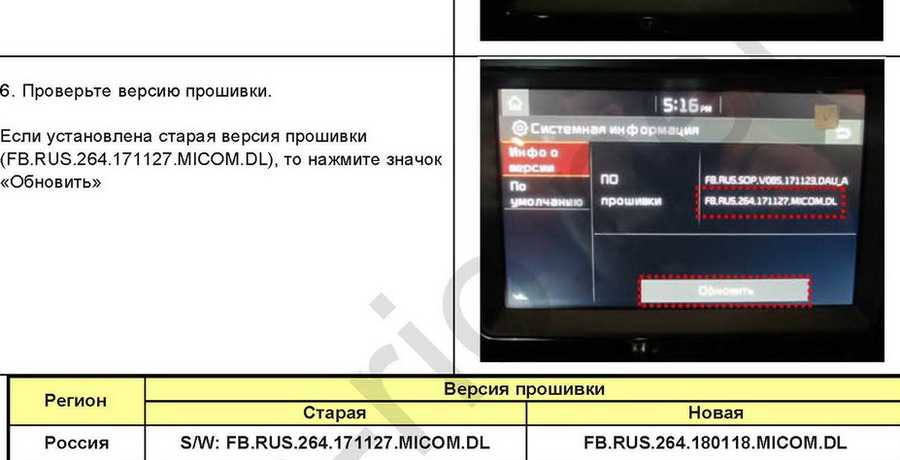 Так почему бы просто не построить свой собственный?
Так почему бы просто не построить свой собственный?
Содержание
Создание собственного цифрового видеорегистратора не так сложно, как может показаться. Имея несколько единиц готового оборудования, вы можете отказаться от ежемесячной платы за обслуживание, которая обычно сопровождает использование такой функции.
Мало того, поскольку вы будете делать это самостоятельно, у вас будет возможность модифицировать технику, когда почувствуете необходимость. Это включает в себя расширение базы хранения за счет обновления жесткого диска и настройки пользовательского интерфейса, сделав его более удобным для навигации.
Цифровой видеорегистратор — это, по сути, просто жесткий диск с возможностью подключения к телевизору и некоторым сопутствующим программным обеспечением, помогающим вам управлять им. Итак, перестаньте платить за ежемесячную функцию, когда вместо этого вы можете использовать старый настольный компьютер с пользой.
Как превратить ваш компьютер в цифровой видеорегистратор Чтобы установить базу для нового цифрового видеорегистратора, вам нужно стряхнуть пыль со старого компьютера или купить отремонтированный, который можно купить по дешевке. Если у вас есть какие-либо планы по расширению в будущем или установке новых компонентов, ПК — это то, что вам нужно.
Если у вас есть какие-либо планы по расширению в будущем или установке новых компонентов, ПК — это то, что вам нужно.
Вы можете использовать ноутбук, но его будет сложно обновить, так как большинство из них очень ограничены в отделе расширения. Mac также является достойным выбором, но ПК обычно имеет гораздо больше доступных опций.
Для записи видео стандартной четкости (SD) не требуется много энергии. Запись и просмотр видео высокой четкости (HD) или Blu-ray — это совсем другое дело. Чем выше разрешение, тем больше мощности потребуется.
При настройке цифрового видеорегистратора следует обратить внимание на несколько конкретных деталей.
- Процессор . Пока у вас есть процессор, способный работать с новейшими операционными системами, он не должен быть чем-то особенным. Кодирование для DVR будет выполняться картой захвата ТВ, снимая тяжелую работу с плеч процессора.
- Жесткий диск — Запись одного фильма, особенно в формате HD, обычно требует гигабайта или более места на жестком диске.
 Такого рода вещи могут быстро складываться, поэтому наличие достаточного места для работы вашего DVR является обязательным. Жесткие диски с годами стали довольно дешевыми, поэтому покупка нового не должна обжечь ваш кошелек. Однако, если вы застряли с наличными, вы всегда можете расширить позже, как только первоначальный жесткий диск заполнится.
Такого рода вещи могут быстро складываться, поэтому наличие достаточного места для работы вашего DVR является обязательным. Жесткие диски с годами стали довольно дешевыми, поэтому покупка нового не должна обжечь ваш кошелек. Однако, если вы застряли с наличными, вы всегда можете расширить позже, как только первоначальный жесткий диск заполнится. - Графика/Видеокарта — это будет более дорогостоящая часть настройки вашего цифрового видеорегистратора. Вам понадобится достаточно мощная карта, которая может обрабатывать видеосигнал, отправляемый на ваш телевизор. Для HD и Blu-ray потребуется видеокарта с приличной мощностью. Не бойтесь тратиться на этот компонент, поскольку он связан с тем, на что будут смотреть ваши глаза, когда речь идет о качестве просматриваемого видео.
- Память – 2 ГБ оперативной памяти (ОЗУ) обеспечат более плавную работу вашего цифрового видеорегистратора стандартного разрешения. Тем не менее, обновление до 4 ГБ+ сделает так, что любые опасения по поводу HD исчезнут довольно быстро.
 Чем больше, тем лучше, а оперативная память в настоящее время стоит довольно недорого.
Чем больше, тем лучше, а оперативная память в настоящее время стоит довольно недорого. - Блок питания . Чем мощнее компоненты, которые вы выбрали выше, тем больше энергии потребуется для их работы. Поищите в Интернете калькулятор источника питания (PSU), чтобы определить, сколько энергии потребуется вашему цифровому видеорегистратору.
В отличие от большинства современных телевизоров, ТВ-карта захвата поставляется с собственным тюнером для приема телевизионных сигналов. Топовые карты захвата будут иметь встроенные процессоры, способные обрабатывать все кодировки сигналов. Это снимет большую нагрузку с основного процессора компьютера, поэтому подумайте о его покупке.
При изучении особенностей вашей карты видеозахвата важно найти ту, которая способна принимать транспортный поток MPEG-2 как в DBV, так и в ATSC. Эти карты иногда называют цифровыми аппаратными картами, и они являются лучшей версией карт видеозахвата, поскольку большинство телепередач больше транслируется в цифровом, а не в аналоговом формате.
Большинство карт видеозахвата представляют собой либо карты для соединения периферийных компонентов (PCI), либо карты PCI-Express и могут устанавливаться в слоты на материнской плате вашего компьютера. Существуют также устройства видеозахвата, которые могут занимать слот USB 2.0, если вы предпочитаете этот маршрут.
Программное обеспечение DVRКогда дело доходит до программного обеспечения, необходимого для запуска DVR, существует множество вариантов. Некоторые из этих опций даже бесплатны для использования. Выбранная вами карта видеозахвата может даже поставляться с собственным программным обеспечением DVR, которое вы можете использовать или нет. Пока вам нравится программное обеспечение, оно может сэкономить ваше время и деньги при поиске дополнительного программного обеспечения.
Варианты программного обеспечения, которые у вас есть, определяются операционной системой, на которой вы остановились. В операционной системе Linux есть MythTV (бесплатная опция) или SageTV. SageTV также можно использовать для ОС Windows, что полезно, если вы выбрали двойную загрузку двух операционных систем.
SageTV также можно использовать для ОС Windows, что полезно, если вы выбрали двойную загрузку двух операционных систем.
Windows также имеет доступ к GB-PVR (бесплатно) и BeyondTV. Пользователи Mac сочтут EyeTV от Elgato или EvolutionTV от Miglia лучшим выбором за свои деньги. Тогда есть NextPVR, который работает на всех трех.
Это еще один личный выбор, так как пользовательский интерфейс и настройка — это все, что различается между приложениями. Некоторым потребуется подключение к Интернету для отправки программной информации на ваш DVR, в то время как другие могут использовать веб-браузер.
Наслаждение плодами своего трудаПосле подключения всех внутренних компонентов и установки программного обеспечения подключите только что собранный видеорегистратор к телевизору.
- Сначала подключите кабельное соединение или спутниковый кабель к входу платы видеоввода.
- Затем подключите видеокарту компьютера видеорегистратора к телевизору.
 Для просмотра в формате HD необходимо подключение HDMI.
Для просмотра в формате HD необходимо подключение HDMI. - Подключите аудиовыход компьютера к входам телевизора или системы домашнего кинотеатра.
- Завершите процесс, подключив компьютер к Интернету и включив питание. Разрешите загрузку списка программ, и вы будете готовы смотреть и записывать телепередачи на самодельном цифровом видеорегистраторе.
Бывший специалист по ИТ-коммуникациям в армии США, который начал свою карьеру в онлайн-блоггинге в 2016 году. Джозеф имеет более 10 лет опыта работы в ИТ-индустрии в качестве аналитика и эксперта по коммуникациям. Он сова и заядлый потребитель Red Bull, который проводит большую часть своего времени, увлеченный онлайн-играми и созданием веб-сайтов. Прочтите полную биографию Джозефа
Подпишитесь на YouTube!
Вам понравился этот совет? Если это так, загляните на наш канал YouTube на нашем родственном сайте Online Tech Tips. Мы охватываем Windows, Mac, программное обеспечение и приложения, а также предлагаем множество советов по устранению неполадок и обучающих видеороликов.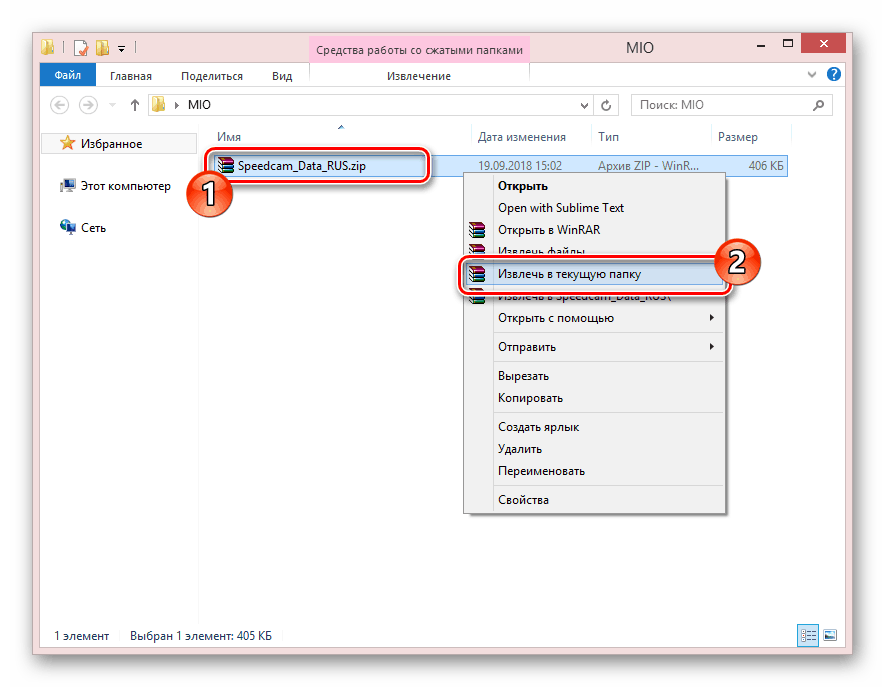 Нажмите на кнопку ниже, чтобы подписаться!
Нажмите на кнопку ниже, чтобы подписаться!
Подписывайся
| Внешний BD/DVD/CD | |||||
| |||||
| Привод | Описание | Файл | |||
| БДР-X12EBK БДР-Х12УБК | Внешний BD/DVD/CD (USB3.1 Gen1) После обновления до версии 1.04, | для Windows BDR-X12EBK_UBK_FW104EU.exe (2,67 МБ) обновлено 28 марта 2022 г. для Mac | |||
| |||||
| |||||
| Привод | Описание | Файл | |||
| BDR-XU03 BDR-XU03C BDR-XU03T | Тонкий портативный BD/DVD/CD (USB3.0) После обновления до версии 1.03, | для Windows BDR-XU03_FW103EU.EXE (2,12 МБ) обновлено 20 октября 2015 г. для Mac | |||
| BDR-XS07UHD BDR-XS07T-UHD | Тонкий портативный BD/DVD/CD (USB3.1 Gen1) После обновления до версии 1.01 этот накопитель не вернется к более старым версиям прошивки. | для Windows BDR-XS07UHD_TUHD_FW101EU.exe (3,47 МБ) обновлено 7 октября 2020 г. для Mac | |||
| BDR-XS07S БДР-XS07TS BDR-XS07CS | Тонкий портативный BD/DVD/CD (USB3.1 Gen1) После обновления до версии 1.01 этот накопитель не вернется к более старым версиям прошивки. | для Windows BDR-XS07S_TS_CS_FW101EU.exe (3,39 МБ) обновлено 7 октября 2020 г.  для Mac | |||
| BDR-XS06 BDR-XS06C БДР-XS06T | Тонкий портативный BD/DVD/CD (USB3.0) После обновления до версии 1.10 этот накопитель не вернется к более старым версиям прошивки. Для Windows | для Windows BDR-XS06_FW110EU.EXE (2,78 МБ) обновлено 5 сентября 2017 г. для Mac | |||
| BDR-XS05 BDR-XS05C БДР-XS05T | Тонкий портативный BD/DVD/CD (USB3.0) После обновления до версии 1.41, | для Windows BDR-XS05_FW141EU.EXE (2,96 МБ) обновлено 19 мая 2014 г. для Mac | |||
| БДР-СД07УХД BDR-XD07TUHD | Тонкий портативный BD/DVD/CD (USB3.0) После обновления до версии 1.04 этот диск не вернется к более старым версиям прошивки. Для Windows | для Windows BDR-XD07UHD_TUHD_FW104EU.  exe exe (2,79 МБ) обновлено 5 августа 2022 г. для Mac | |||
| БДР-СД07Б BDR-XD07S BDR-XD07TB BDR-XD07TS BDR-XD07CB | Тонкий портативный BD/DVD/CD (USB3.0) После обновления до версии 1.04 этот накопитель не вернется к более старым версиям прошивки. Для Windows | для Windows BDR-XD07B_S_TB_TS_CB_FW104EU.exe (2,72 МБ) обновлено 5 августа 2022 г. для Mac | |||
| BDR-XD05 BDR-XD05C BDR-XD05T BDR-XD05W | Тонкий портативный BD/DVD/CD (USB3.  0) 0) После обновления до версии 1.21 | BDR-XD05_FW121EU.EXE (2,02 МБ) обновлено 19 мая 2014 г. | |||
| BDR-XD04 BDR-XD04C BDR-XD04T | Тонкий портативный BD/DVD/CD (USB2.0) После обновления до версии 1.30, | BDR-XD04_FW130EU.EXE (2,77 МБ) обновлено 31 октября 2012 г. | |||
| Прошивка дисковода BD/DVD/CD | |||||
| |||||
| Привод | Описание | Файл | |||
|---|---|---|---|---|---|
БДР-212УБК | Привод BD/DVD/CD После обновления до версии 1.  02 этот привод не вернется к более старым версиям прошивки. 02 этот привод не вернется к более старым версиям прошивки. | BDR-212JBK_UBK_FW102EU.exe (2,57 МБ) обновлено 25 мая 2022 г. | |||
БДР-212ЭБК | Привод BD/DVD/CD После обновления до версии 1.02 этот привод не вернется к более старым версиям прошивки. | BDR-212EBK_UBK_FW102EU.exe (2,66 МБ) обновлено 25 мая 2022 г. | |||
БДР-S12UHT | Привод BD/DVD/CD После обновления до версии 1.02 этот привод не вернется к более старым версиям прошивки. | BDR-S12JBK_UHT_FW102EU.exe (2,58 МБ) обновлено 25 мая 2022 г. | |||
БДР-S12XLT | Привод BD/DVD/CD После обновления до версии 1. .jpg) 02 этот привод не вернется к более старым версиям прошивки. 02 этот привод не вернется к более старым версиям прошивки. | BDR-S12XLB_XLT_FW102EU.exe (2,67 МБ) обновлено 25 мая 2022 г. | |||
БДР-212ДБК | Привод BD/DVD/CD После обновления до версии 1.02 этот накопитель не вернется к более старым версиям прошивки. | BDR-212DBK_FW102EU.exe (2,66 МБ) обновлено 25 мая 2022 г. | |||
БДР-211ЭБК | Привод BD/DVD/CD После обновления до версии 1.53 этот привод не вернется к более старым версиям прошивки. | BDR-211EBK_UBK_FW153EU.exe (5,77 МБ) обновлено 7 октября 2020 г. | |||
БДР-209ЭБК | Привод BD/DVD/CD После обновления до версии 1. 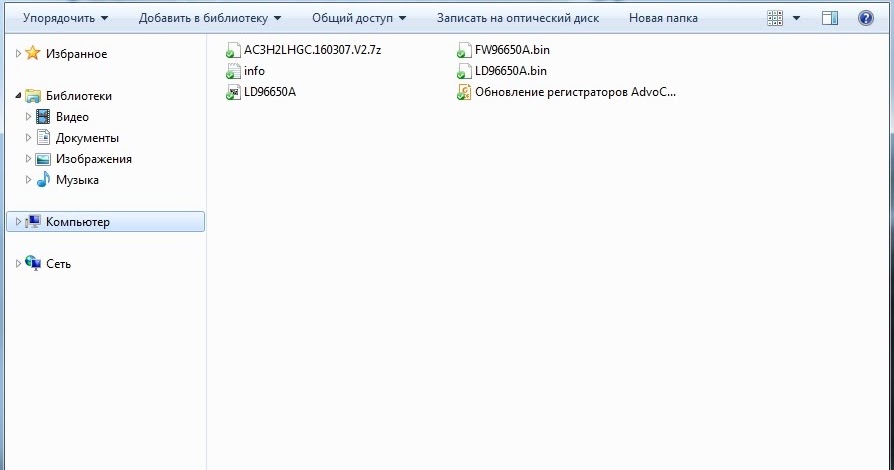 54 этот привод не вернется к более старым версиям прошивки. 54 этот привод не вернется к более старым версиям прошивки. | BDR-209EBK_UBK_FW154EU.exe (5,73 МБ) обновлено 7 октября 2020 г. | |||
БДР-209ДБК | Привод BD/DVD/CD После обновления до версии 1.51 этот диск не вернется к более старым версиям прошивки. | BDR-209DBK_FW151EU.exe (5,47 МБ) обновлено 9 августа 2018 г. | |||
БДР-S09XLB | Привод BD/DVD/CD После обновления до версии 1.54 этот привод не вернется к более старым версиям прошивки. | BDR-S09XLB_XLT_FW154EU.exe (5,75 МБ) обновлено 7 февраля 2019 г. | |||
БДР-208ЭБК | Привод BD/DVD/CD После обновления до версии 1.  50 этот привод не вернется к более старым версиям прошивки. 50 этот привод не вернется к более старым версиям прошивки. | BDR-208EBK_FW150EU.EXE (2,10 МБ) обновлено 21 октября 2015 г. | |||
БДР-208ДБК | Привод BD/DVD/CD После обновления до версии 1.50 этот диск не вернется к более старым версиям прошивки. | BDR-208DBK_FW150EU.EXE (2,09 МБ) обновлено 21 октября 2015 г. | |||
БДР-S08XLB | Привод BD/DVD/CD После обновления до версии 1.50 этот привод не вернется к более старым версиям прошивки. | BDR-S08_FW150EU.EXE (2,10 МБ) обновлено 21 октября 2015 г. | |||
БДР-207 МБК | Привод BD/DVD/CD После обновления до версии 1.60 этот привод не вернется к более старым версиям прошивки.  | BDR-207 MBK_FW160EU.EXE (2,80 МБ) обновлено 1 апреля 2015 г. | |||
БДР-S07 | Привод BD/DVD/CD После обновления до версии 1.60 этот привод не вернется к более старым версиям прошивки. | BDR-S07_FW160EU.exe (2,81 МБ) обновлено 25 марта 2015 г. | |||
| БДР-S07XLT | Привод BD/DVD/CD После обновления до версии 1.60 этот привод не вернется к более старым версиям прошивки. | BDR-S07XLT_FW160EU.exe (2,81 МБ) обновлено 25 марта 2015 г. | |||
| БДР-207УБК БДР-207ЭБК | Привод BD/DVD/CD После обновления до версии 1.60 этот привод не вернется к более старым версиям прошивки. | BDR-207UBK_FW160EU.  exe exe (2,80 МБ) обновлено 25 марта 2015 г. | |||
| БДР-207ДБК | Привод BD/DVD/CD После обновления до версии 1.60 этот привод не вернется к более старым версиям прошивки. | BDR-207DBK_FW160EU.exe (2,80 МБ) обновлено 25 марта 2015 г. | |||
| БДР-206 МБК | Привод BD/DVD/CD После обновления до версии 1.04 этот привод не вернется к более старым версиям прошивки. | BDR-206 MBK_FW104EU.EXE (2,55 МБ) обновлено 15 июня 2011 г. | |||
| БДР-S06 | Привод BD/DVD/CD После обновления до версии 1.06 этот привод не вернется к более старым версиям прошивки. | BDR-S06_FW106EU.EXE (2,45 МБ) обновлено 15 июня 2011 г. | |||
| БДР-206 | Привод BD/DVD/CD После обновления до версии 1.  06 этот привод не вернется к более старым версиям прошивки. 06 этот привод не вернется к более старым версиям прошивки. | BDR-206_FW106EU.EXE (2,44 МБ) обновлено 15 июня 2011 г. | |||
| БДР-206ДБК | Привод BD/DVD/CD После обновления до версии 1.06 этот диск не вернется к более старым версиям прошивки. | BDR-206DBK_FW106EU.EXE (2,44 МБ) обновлено 15 июня 2011 г. | |||
| БДР-206УБК | Привод BD/DVD/CD После обновления до версии 1.06 этот привод не вернется к более старым версиям прошивки. | BDR-206UBK_FW106EU.EXE (2,44 МБ) обновлено 15 июня 2011 г. | |||
| БДР-S05 | Привод BD/DVD/CD После обновления до версии 1.12 этот привод не вернется к более старым версиям прошивки. | BDR-S05_FW112EU. 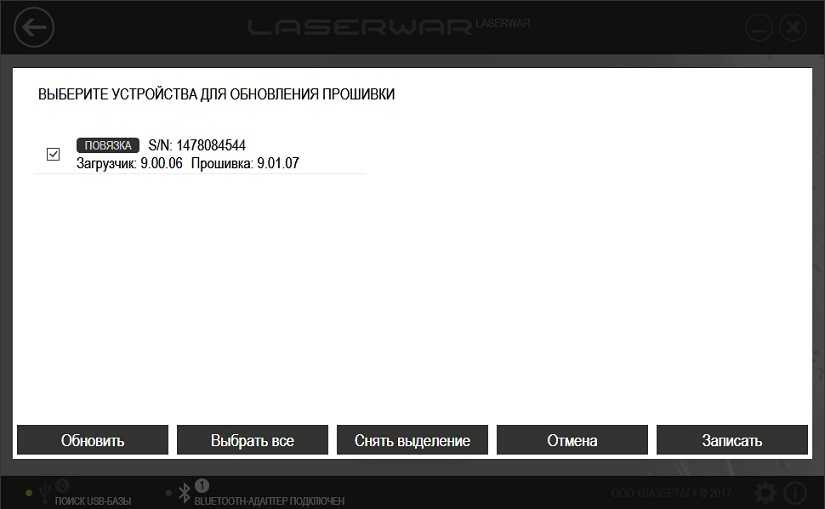 EXE EXE (2,33 МБ) обновлено 21 июля 2011 г. | |||
| БДР-205 | Привод BD/DVD/CD После обновления до версии 1.12 этот привод не вернется к более старым версиям прошивки. | BDR-205_FW112EU.EXE (2,33 МБ) обновлено 21 июля 2011 г. | |||
| БДР-S03 | Привод BD/DVD/CD После обновления до версии 1.13 этот привод не вернется к более старым версиям прошивки. | BDR-S03_FW113EU.EXE (2,25 МБ) обновлено 8 октября 2010 г. | |||
| БДР-203 | Привод BD/DVD/CD После обновления до версии 1.13 этот привод не вернется к более старым версиям прошивки. | BDR-203_FW113EU.EXE (2,25 МБ) обновлено 8 октября 2010 г. | |||
| БДК-С02 | Привод BD/DVD/CD После обновления до версии 1.  07, этот диск не вернется к более старым версиям прошивки. 07, этот диск не вернется к более старым версиям прошивки. | BDCS02_FW107EU.EXE (2 МБ) обновлено 15 июля 2008 г. | |||
| БДЦ-202 | Привод BD/DVD/CD После обновления до версии 1.07, этот диск не вернется к более старым версиям прошивки. | BDC202_FW107EU.EXE (1,9 МБ) обновлено 15 июля 2008 г. | |||
| |||||
| |||||
| |||||
| Привод | Описание | Файл | |||
| DVR-XD09 DVR-XD09T DVR-XD09C | Slim@Portable DVD-R/RW (USB2. 0) 0) После обновления до версии 1.05 Этот диск не будет возвращаться к более старым версиям прошивки. | DVR-DVR-XD09_FW105EU.EXE(2,06 МБ) обновлено 29 марта 2013 г. | |||
| |||||
| |||||
| Привод | Описание | Файл | |||
| DVR-216CHG Видеорегистратор-216ЧЭ | Лоток DVD-R/RW (Serial ATA) После обновления до версии 1,09, этот диск не вернется к более старым версиям прошивки. | DVR-216CH_FW109EU2.EXE (1,1 МБ) обновлено 11 ноября 2008 г. | |||
| DVR-216SV Видеорегистратор-216БК Видеорегистратор-216 | Лоток DVD-R/RW (Serial ATA) После обновления до версии 1.  09, этот диск не вернется к более старым версиям прошивки. 09, этот диск не вернется к более старым версиям прошивки. | DVR-216_FW109EU2.EXE (1,1 МБ) обновлено 11 ноября 2008 г. | |||
| DVR-216D (СВ БК) | Лоток DVD-R/RW (Serial ATA) После обновления до версии 1.09, этот диск не вернется к более старым версиям прошивки. | DVR-216D_FW109EU2.EXE(1,1 МБ) обновлено 11 ноября 2008 г. | |||
| DVR-216BXL DVR-S16FXB | Лоток DVD-R/RW (Serial ATA) После обновления до версии 1.09, этот диск не вернется к более старым версиям прошивки. | DVR-S16_FW109EU2.EXE (1,1 МБ) обновлено 11 ноября 2008 г. | |||
| Серия DVR-116 Прошивка | |||||
| |||||
| Привод | Описание | Файл | |||
| DVR-116CHG Видеорегистратор-116ЧЭ | Лоток DVD-R/RW (ATAPI) После обновления до версии 1.  09, этот диск не вернется к более старым версиям прошивки. 09, этот диск не вернется к более старым версиям прошивки. | DVR-116CH_FW109EU2.EXE (1,1 МБ) обновлено 11 ноября 2008 г. | |||
| DVR-116BK ДВР-116СВ DVR-116 | Лоток DVD-R/RW (ATAPI) После обновления до версии 1,09, этот диск не вернется к более старым версиям прошивки. | DVR-116_FW109EU2.EXE (1,1 МБ) обновлено 11 ноября 2008 г. | |||
| DVR-116D (СВ БК Д) | Лоток DVD-R/RW (ATAPI) После обновления до версии 1.09, этот диск не вернется к более старым версиям прошивки. | DVR-116D_FW109EU2.EXE (1,1 МБ) обновлено 11 ноября 2008 г. | |||
| DVR-116BXL Видеорегистратор-A16 (FXB FXC FXD) | Лоток DVD-R/RW (ATAPI) После обновления до версии 1.  09, этот диск не вернется к более старым версиям прошивки. 09, этот диск не вернется к более старым версиям прошивки. | DVR-A16_FW109EU2.EXE (1,1 МБ) обновлено 11 ноября 2008 г. | |||
| DVR-A16XLW1 DVR-A16XLV1 DVR-A16XLY1 | Лоток DVD-R/RW (ATAPI) После обновления до версии 1.09, этот диск не вернется к более старым версиям прошивки. | DVR-A16LF_FW109EU2.EXE (1,1 МБ) обновлено 11 ноября 2008 г. | |||
| |||||
| |||||
| Привод | Описание | Файл | |||
| DVR-113KG | Лоток DVD-R/RW (ATAPI) После обновления до версии 1.  01, этот диск не вернется к более старым версиям прошивки. 01, этот диск не вернется к более старым версиям прошивки. | P113NP_V101(20080129) _for_113KG_X152.zip (1,2 МБ) обновлено 1 апреля 2008 г. | |||
| Последовательный АТА | |||||
| Привод | Описание | Файл | |||
| DVR-213LS | Лоток DVD-R/RW (ATAPI) После обновления до версии 1.01, этот диск не вернется к более старым версиям прошивки. | S213NP_V101(20080129) _for_213LS.zip (968 КБ) обновлено 1 апреля 2008 г. | |||
| USB | |||||
| Привод | Описание | Файл | |||
| DVR-X152 | Лоток DVD-R/RW (USB) После обновления до версии 1.  01, этот диск не вернется к более старым версиям прошивки. 01, этот диск не вернется к более старым версиям прошивки. | P113NP_V101(20080129) _for_113KG_X152.zip (1,2 МБ) обновлено 1 апреля 2008 г. | |||
| |||||
| |||||
| Привод | Описание | Файл | |||
| Видеорегистратор-215 (ЧГ,ЧЭ,СВ,БК) | Лоток DVD-R/RW (Serial ATA) После обновления до версии 1.22, этот диск не вернется к более старым версиям прошивки. | DVR215_FW122EU.EXE (1,1 МБ) обновлено 11 ноября 2008 г. | |||
| DVR-215D(СВ,БК) | Лоток DVD-R/RW (Serial ATA) После обновления до версии 1.  22, этот диск не вернется к более старым версиям прошивки. 22, этот диск не вернется к более старым версиям прошивки. | DVR215D_FW122EU.EXE (1,1 МБ) обновлено 11 ноября 2008 г. | |||
| Серия DVR-115 Прошивка | |||||
| |||||
| Привод | Описание | Файл | |||
| DVR-A15XLW1 DVR-A15XLV1 DVR-A15XLY1 | Лоток DVD-R/RW (ATAPI) После обновления до версии 1.22, этот диск не вернется к более старым версиям прошивки. | DVRA15LF_FW122EU.EXE (1,1 МБ) обновлено 11 ноября 2008 г. | |||
| DVR-A15(XLA,XLB,XLC) DVR-115BXL, DVR-115DXL | Лоток DVD-R/RW (ATAPI) После обновления до версии 1.  22, этот диск не вернется к более старым версиям прошивки. 22, этот диск не вернется к более старым версиям прошивки. | DVRA15_FW122EU.EXE (1,1 МБ) обновлено 11 ноября 2008 г. | |||
| Видеорегистратор-115 (БК,СВ,СН,ЧЕ,ЧГ) | Лоток DVD-R/RW (ATAPI) После обновления до версии 1.22, этот диск не вернется к более старым версиям прошивки. | DVR115_FW122EU.EXE (1,1 МБ) обновлено 11 ноября 2008 г. | |||
| DVR-115D(BK,SV) | Лоток DVD-R/RW (ATAPI) После обновления до версии 1.22, этот диск не вернется к более старым версиям прошивки. | DVR115D_FW122EU.EXE (1,1 МБ) обновлено 11 ноября 2008 г. | |||
| Прошивка серии DVR-212 | |||||
| |||||
| Привод | Описание | Файл | |||
| Видеорегистратор-212 (ЧГ,ЧЭ,СВ,БК) | Лоток DVD-R/RW (Serial ATA) После обновления до версии 1.  28, этот диск не вернется к более старым версиям прошивки. 28, этот диск не вернется к более старым версиям прошивки. | DVR212_FW128EU.EXE (1,1 МБ) обновлено 11 ноября 2008 г. | |||
| DVR-212D(СВ,БК) | Лоток DVD-R/RW (Serial ATA) После обновления до версии 1.28 этот диск не вернется к более старым версиям прошивки. | DVR212D_FW128EU.EXE (1,0 МБ) обновлено 11 ноября 2008 г. | |||
| Серия DVR-112 Прошивка | |||||
| |||||
| Привод | Описание | Файл | |||
| DVR-A12XLW1 DVR-A12XLV1 DVR-A12XLY1 | Лоток DVD-R/RW (ATAPI) После обновления до версии 1.  28,
этот диск не вернется к более старым версиям прошивки. 28,
этот диск не вернется к более старым версиям прошивки. | DVRA12LF_FW128EU.EXE (1,1 МБ) обновлено 11 ноября 2008 г. | |||
| DVR-A12(XLA,XLB,XLC) DVR-112BXL, DVR-112DXL | Лоток DVD-R/RW (ATAPI) После обновления до версии 1.28, этот диск не вернется к более старым версиям прошивки. | DVRA12_FW128EU.EXE (1,1 МБ) обновлено 11 ноября 2008 г. | |||
| Видеорегистратор-112 (БК,СВ,СН,ЧЕ,ЧГ) | Лоток DVD-R/RW (ATAPI) После обновления до версии 1.28, этот диск не вернется к более старым версиям прошивки. | DVR112_FW128EU.EXE (1,1 МБ) обновлено 11 ноября 2008 г. | |||
| DVR-112D(BK,SV) | Лоток DVD-R/RW (ATAPI) После обновления до версии 1.  28,
этот диск не вернется к более старым версиям прошивки. 28,
этот диск не вернется к более старым версиям прошивки. | DVR112D_FW128EU.EXE (1,1 МБ) обновлено 11 ноября 2008 г. | |||
| Серия DVR-111 Прошивка | |||||
| |||||
| Привод | Описание | Файл | |||
| DVR-A11XL(A,B,C) DVR-111 (АКСЛ,БХЛ,ЭКСЛ) | Лоток DVD-R/RW (ATAPI) После обновления до версии 1.29 этот накопитель не вернется к более старым версиям прошивки. | DVRA11_FW129EU.EXE (1,3 МБ) обновлено 1 сентября 2006 г. | |||
| Видеорегистратор-111 (БК,СВ,СН,ЧЕ,ЧГ) | Лоток DVD-R/RW (ATAPI) После обновления до версии 1.  29 этот накопитель не вернется к более старым версиям прошивки. 29 этот накопитель не вернется к более старым версиям прошивки. | DVR111_FW129EU.EXE (1,3 МБ) обновлено 1 сентября 2006 г. | |||
| Прошивка серии DVR-111D | |||||
| |||||
| Привод | Описание | Файл | |||
| DVR-111D(BK,SV) | Лоток DVD-R/RW (ATAPI) После обновления до версии 1.29 этот накопитель не вернется к более старым версиям прошивки. | DVR111D_FW129EU.EXE (1,3 МБ) обновлено 1 сентября 2006 г. | |||
| Прошивка DVR-110 series | |||||
| |||||
| Привод | Описание | Файл | |||
| DVR-A10XL (А,Б,В1,С,С1,D1) DVR-110AXL (БХЛ, ЭКСЛ) | Лоток DVD-R/RW (ATAPI) После обновления до версии 1.  41 этот накопитель не вернется к более старым версиям прошивки. 41 этот накопитель не вернется к более старым версиям прошивки. | DVRA10_FW141EU.EXE (1,2 МБ) обновлено 25 мая 2006 г. | |||
| Видеорегистратор-110 (БК,СВ,СН,ЧЕ,ЧГ) | Лоток DVD-R/RW (ATAPI) После обновления до версии 1.41 этот накопитель не вернется к более старым версиям прошивки. | DVR110_FW141EU.EXE (1,2 МБ) обновлено 25 мая 2006 г. | |||
| Прошивка серии DVR-110D | |||||
| |||||
| Привод | Описание | Файл | |||
| DVR-110D(BK,SV) | Лоток DVD-R/RW (ATAPI) После обновления до версии 1.  41 этот накопитель не вернется к более старым версиям прошивки. 41 этот накопитель не вернется к более старым версиям прошивки. | DVR110D_FW141EU.EXE (1,2 МБ) обновлено 25 мая 2006 г. | |||
| Прошивка серии DVR-109 | |||||
| |||||
| Привод | Описание | Файл | |||
| DVR-A09XLA(B,C) DVR-109XLA1(B1,C1) DVR-109AXL(BXL,EXL) | Лоток DVD-R/RW (ATAPI) После обновления до версии 1.58 этот диск не вернется к более старым версиям прошивки. | DVRA09_FW158EU.EXE (1,0 МБ) обновлено 29 августа 2005 г. | |||
| DVR-109(черный) | Лоток DVD-R/RW (ATAPI) После обновления до версии 1.  58 этот накопитель не вернется к более старым версиям прошивки. 58 этот накопитель не вернется к более старым версиям прошивки. | DVR109_FW158EU.EXE (1,0 МБ) обновлено 29 августа 2005 г. | |||
| Другие устройства записи DVD/CD Прошивка | |||||
| |||||
| Привод | Описание | Файл | |||
| DVR-A08XLA(B,C) | Лоток DVD-R/RW (ATAPI) После обновления до версии 1.20 этот накопитель не вернется к более старым версиям прошивки. | DVRA08XLA_FW120B.EXE (1,1 МБ) обновлено 28 апреля 2005 г. | |||
| DVR-108AXL(BXL,EXL) | Лоток DVD-R/RW (ATAPI) После обновления до версии 1.  20 этот накопитель не вернется к более старым версиям прошивки. 20 этот накопитель не вернется к более старым версиям прошивки. | DVR108AXL_FW120B.EXE (1,1 МБ) обновлено 28 апреля 2005 г. | |||
| DVR-108(черный) | Лоток DVD-R/RW (ATAPI) После обновления до версии 1.20 этот диск не вернется к более старым версиям прошивки. | DVR108_FW120B.EXE (1,1 МБ) обновлено 28 апреля 2005 г. | |||
| DVR-A07XLA(B) DVR-107A(B)XL | Лоток DVD-R/RW (ATAPI) После обновления до версии 1.22 этот накопитель не вернется к более старым версиям прошивки. | DVRA07XLA_FW122.EXE (1,1 МБ) обновлено 3 октября 2005 г. | |||
| DVR-107D DVR-107BK Видеорегистратор-107ЧЭ | Лоток DVD-R/RW (ATAPI) После обновления до версии 1.  22 этот накопитель не вернется к более старым версиям прошивки. 22 этот накопитель не вернется к более старым версиям прошивки. | DVR107D_FW122.EXE (1,1 МБ) обновлено 3 октября 2005 г. | |||
| DVR-A06 DVR-106D | Лоток DVD-R/RW (ATAPI) После обновления до версии 1.08 этот накопитель не вернется к более старым версиям прошивки. | DVRA06_FW108.EXE (1,2 МБ) обновлено 9 июня 2004 г. | |||
| DVR-A05 DVR-105 | Лоток DVD-R/RW (ATAPI) После обновления до версии 1.33 этот накопитель не вернется к более старым версиям прошивки. | DVR105_FW133B.EXE (1,1 МБ) обновлено 10 июня 2003 г. | |||
| DVR-A04 DVR-104 | Лоток DVD-R/RW (ATAPI) После обновления до версии 1.41 этот накопитель не вернется к более старым версиям прошивки.  | DVR104_FW141.EXE (1,1 МБ) обновлено 14 мая 2003 г. | |||
| DVR-A03 | Лоток DVD-R/RW (ATAPI) После обновления до версии 2.00 этот накопитель не вернется к более старым версиям прошивки. | R3TA200.EXE (1 МБ) обновлено 24 декабря 2002 г. | |||
| USB и IEEE1394 | |||||
| Привод | Описание | Файл | |||
| DVR-S806 | Лоток DVD-R/RW(USB&IEEE1394) После обновления до версии 1.20 этот накопитель не вернется к более старым версиям прошивки. | DVRS806_FW120B.EXE (1,1 МБ) обновлено 28 апреля 2005 г. | |||
| DVR-S706 | Лоток DVD-R/RW(USB&IEEE1394) После обновления до версии 1.  22 этот накопитель не вернется к более старым версиям прошивки. 22 этот накопитель не вернется к более старым версиям прошивки. | DVRS706_FW122.EXE (1,1 МБ) обновлено 3 октября 2005 г. | |||
V4.02.R11 H.264/H.265 Загрузка прошивки DVR/NVR
Мы составили список, включающий последнюю версию прошивки DVR. Эта прошивка может быть совместима с вашими цифровыми видеорегистраторами/сетевыми видеорегистраторами на базе SoC Hisilicon (такими как Hi3520A, Hi3520D, Hi3521, Hi3521A, Hi3531, Hi3531A, Hi3535, Hi3536). Ваш DVR может поставляться с различными типами, такими как 1080N AHD DVR, 1080p AHD DVR, 5MP DVR, 4MP DVR/NVR, 960H DVR…и т.д. Последняя прошивка для ваших 4-канальных, 8-канальных, 16-канальных, 32-канальных видеорегистраторов с разными торговыми марками.
Как узнать версию прошивки вашего видеорегистратора?
Войдите в свой DVR, перейдите к [Информация о системе] > [Версия], вы сможете узнать текущую версию прошивки вашего DVR. Запишите его, а затем прокрутите вниз до этой веб-страницы, чтобы найти соответствующую прошивку. Если прошивка вашего DVR повреждена, вы не сможете войти в DVR, потому что DVR не может загрузиться. Чтобы проверить прошивку вашего DVR, вы можете осмотреть материнскую плату DVR, обычно на ней есть напечатанная модель/версия оборудования. Затем прочтите приведенный ниже список, чтобы получить прошивку, соответствующую модели/версии вашего оборудования.
Если прошивка вашего DVR повреждена, вы не сможете войти в DVR, потому что DVR не может загрузиться. Чтобы проверить прошивку вашего DVR, вы можете осмотреть материнскую плату DVR, обычно на ней есть напечатанная модель/версия оборудования. Затем прочтите приведенный ниже список, чтобы получить прошивку, соответствующую модели/версии вашего оборудования.
DVR Firmware Download List Part 1
| Firmware Version | Hardware | Download link | More | ||||
| V4.02.R11.00000001 | BLK5008A-S | https : //download.xm030.cn/d/mdawmdawndk= | Деталь | ||||
| v4.02.r11.00000002 | BLK5008L | HTTPS://nownload.xm030.cn/dawmbmdjbmdjemdjemdj104.0104 | |||||
| V4.02.R11.00000003 | BLK5016B-S | https://download.xm030.cn/d/MDAwMDAwNjk= | Detail | ||||
V4. 02.R11.00000026 02.R11.00000026 | BLK5016T- S | https://download.xm030.cn/d/MDAwMDAwNzA= | Деталь | ||||
| V4.02.R11.00000035 | MBD5504T-B | x https://download/mdd/30110x MDAwMDAWNzE= | Деталь | ||||
| V4.02.R11.00000045 | MVB5504E-E | https://download.xm030.cn/d/mdawmdawnzi= | Деталь | ||||
| v4.02.r11.0000000053 | MBD6016E | HTTPS:/DAWLALBLOAD. = | Деталь | ||||
| V4.02.R11.00000058 | NBD5504T-FE | https://download.xm030.cn/d/mdawmdawnzq= | 110110111111111111111111111111111111111111111111111111111111111111111111111111111111111101001001001те. | MBD6508E | https://download.xm030.cn/d/MDAwMDAwNzU= | Detail | |
| V4.02.R11.00000062 | MBD6504E | https://download.xm030.cn/d/MDAwMDAwNzY= | Detail | ||||
| V4.02.R11.00000064 | EVB6504M- PH | https://download. xm030.cn/d/MDAwMDAwNzc= xm030.cn/d/MDAwMDAwNzc= | Деталь | ||||
| V4.02.R11.00000066 | DVB6504E-P | https://download.x004 901 MDAwMDawNzg=Деталь | |||||
| V4.02.R11.00000068 | MBD6024H-S | https://download.xm030.cn/d/mdawmdawnzk= | . CN/D/MDAWMDAWODA = | Деталь | |||
| V4.02.R11.00000070 | MBD6024E-B | https://download.xm030.cn/d/mdawmdawdebode. | 010401040104010401040104010.010010 9010 9010010 9010 9010010 9010 9010 9010 9010 9010 9010 9010 9010 9010 9010 9010 9010 9010|||||
| MBD6816T-B | https://download.xm030.cn/d/MDAwMDAwODI= | Detail | |||||
| V4.02.R11.00000072 | NBD6516H-P | https://download.xm030.cn/d/MDAwMDAwODM= | Detail | ||||
| V4.02.R11.00000073 | MBD6004G-PL | https://download.xm030.cn/d/mdawmdawota= | Detail | ||||
v4. 02.r11.000075 02.r11.000075 | NBD6508H-PL | .00.000075NBD6508H-PL | 9.000075NBD6508H-PL | 4.0011.000075.011.000075 | . /d/MDAwMDAwOTE= | Деталь | |
| V4.02.R11.00000076 | NBD6516H-PL | https://download.xm030.cn/d/mdawmdawoti= | . CN/D/MDAWMDAWOTM = | Деталь | |||
| V4.02.R11.00000079 | MBD5204S-S | HTTPS://download.xm030.cn/d/mdawmdaxmdm===== 80104 | . 02.R11.00000081MBD6304T | https://download.xm030.cn/d/MDAwMDAxMDQ= | Detail | ||
| V4.02.R11.00000082 | MBD6704T | https://download.xm030.cn/d/MDAwMDAxMDU= | Detail | ||||
| V4.02.R11.00000083 | NBD6308T -PL | https://download.xm030.cn/d/MDAwMDAxMDY= | Detail | ||||
| V4.02.R11.00000084 | MBD6716T | https://download. xm030.cn/d/MDAwMDAxMDg = xm030.cn/d/MDAwMDAxMDg = | Деталь | ||||
| V4.02.R11.00000085 | NBD6704T-F | https://download.xm030.cn/d/mdawmdaxmdk= | Detail | ||||
| V4.02.R11.000087 | MBD651666T-B | . CN/D/MDAWMDAXMTA =Деталь | |||||
| V4.02.R11.00000088 | NBD6516T-F | https://download.xm030.cn/d/mdawmdaxmte= | |||||
| NBD6516H-G | https://download.xm030.cn/d/MDAwMDAxMTI= | Detail | |||||
| V4.02.R11.00000090 | MBD6704T-E | https://download.xm030.cn/d/MDAwMDAxMTM= | Detail | ||||
| V4.02.R11.00000092 | MBD6004S-S | https://download.xm030.cn/d/mdawmdaxmtq= | Detail | ||||
v4. 02.r11.000093 02.r11.000093 | MBD6004Q-H | 4 | 9. /d/MDAwMDAxMTY=Деталь | ||||
| V4.02.R11.00000094 | MBD6804T-EL | https://download.xm030.cn/d/mdawmdaxmtk= | Detail | ||||
| V4.02.R11.000095 | 99 | V4.02.R11.000095 | 99040404040404040404040404040404040404040404040404040404040404040404040404040404040401нт. .CN/D/MDAWMDAXMJA = | Деталь | |||
| V4.02.R11.00000097 | MVB6004D-E | HTTPS://download.xm030.CN/D/MDAWMDAXMJJJJJJJJJJJJJJJJJJJJJJJJJJJJJJJJJJJJJJJJJJJJEM./download.xm030.CN/D/MDAWMDAXMJJJJJJJJJJJJJJJJJJJJJJJJJJJJJJJJJJJJJJJJJJJJJJJJJJJJ .02.R11.00000098 | NBD6904T-F | https://download.xm030.cn/d/MDAwMDAxMjI= | Detail | ||
| V4.02.R11.00000099 | NBD6808T-PL | https://download. xm030.cn/d/MDAwMDAxMjM= xm030.cn/d/MDAwMDAxMjM= | Detail | ||||
| V4.02.R11.00000100 | NKB6009D | https://download.xm030.cn/d/mdawmdaxmjq= | Detail | ||||
| v4.02.r11.00000101 | MVB6004L-ES | 1101101 | MVB6004L-ES | 9.00000101MVB6004L-ES | . /MDAwMDAxMjU=Деталь | ||
| V4.02.R11.00000102 | MBD6004G-PL_25930 | https://download.xm030.cn/d/MDAwMDAxMjY= | Detail | ||||
| V4.02.R11.00000103 | MBD6004G-PL_25930_8SDI | https://download.xm030. cn/d/MDAwMDAxMjc= | Detail | ||||
| V4.02.R11.00000104 | NBD6908T-PL | https://download.xm030.cn/d/MDAwMDAxMjg= | Detail | ||||
| V4. 02.R11.00000105 | NBD6904Q-FS | https://download.xm030.cn/d/MDAwMDAxMjk= | Detail | ||||
| V4.02.R11.00000107 | NBD7024H-P | https://download. xm030.cn/d/MDAwMDAxMzA= xm030.cn/d/MDAwMDAxMzA= | Detail | ||||
| V4.02.R11.00000108 | MBD6004T-FL | https://download.xm030.cn/d/mdawmdaxmze= | |||||
| v4.02.r11.00000109 | NBD781816T-F 1111109 | NBD781816T-F 11109109 | NBD781816T-F 11109 | . /d/MDAwMDAxMzI= | Деталь | ||
| V4.02.R11.00000110 | MBD6804T_EH | https://download.xm030.cn/d/mdawmdaxmzm= | Detail | ||||
| V4.02.R11.000001111104 | |||||||
| v4.02.r11.000001111104 | 110.Mdulate 0 V4.02.R11.000001111104 | :MOLIGHTMPLIM.MALLY 0.02.R11.0000011111110110.MDOLIGHLEARSMPLY 0. d/MDAwMDAxMzQ= | Detail | ||||
| V4.02.R11.00000113 | NBD7816T-FS | https://download.xm030.cn/d/MDAwMDAxMzU= | Detail |
DVR Firmware List Часть 2
Пожалуйста, поделитесь этой статьей в социальных сетях, чтобы вы могли получить доступ к остальной части ссылок для скачивания прошивки DVR.
| Версия | Аппаратное обеспечение | Ссылка | Подробнее | |||||||
| V4.02.R11.00000114 | AHB7804T-EL-EL-304.MPLY 904SMLE | . = | Detail | |||||||
| V4.02.R11.00000115 | AHB7008T-LM | https://download.xm030.cn/d/MDAwMDAxMzc= | Detail | |||||||
| V4.02.R11.00000116 | АХБ7016Т-ЛМ | https://download.xm030.cn/d/mdawmdaxmzg= | Деталь | |||||||
| v4.02.r11.00000117 | AHB7004T-EL | https:/DHOWLOAD/DNALLOAD. = | Detail | |||||||
| V4.02.R11.00000118 | NBD7804T-F | https://download.xm030.cn/d/MDAwMDAxNDA= | Detail | |||||||
| V4.02.R11.00000119 | NBD7808T-PL | https://download.xm030.cn/d/MDAwMDAxNDE= | Detail | |||||||
| V4.02.R11.00000121 | NBD7008T-PL | https://download. xm030.cn/d/MDAwMDAxNDI= xm030.cn/d/MDAwMDAxNDI= | Detail | |||||||
| V4.02.R11.00000122 | NBD7904R-FS | https://download.xm030.cn/d/mdawmdaxndm= | ||||||||
| v4.02.r11.00000123 | AHB7804R-HEL-HEL-HEL | 1123 | AHB7804R-HEL-HEL | . /d/MDAwMDAxNDQ=Деталь | ||||||
| V4.02.R11.00000124 | NBD7804R-F | https://download.xm030.cn/d/mdawmdaxndu= | Detail | |||||||
| V4.02.R11.00000125 | NBD79908T-Q | .LAIL-q. cn/d/MDAwMDAxNDY=Detail | ||||||||
| V4.02.R11.00000126 | AHB7808R-LM | https://download.xm030.cn/d/MDAwMDAxNDc= | Detail | |||||||
| V4. 02.R11.00000127 | NBD7904T-Q | https://download.xm030.cn/d/MDAwMDAxNDg= | Подробная информация | |||||||
| V4.02.R11.00000128 | NBD7904T-PL | https://download.xm030.cn/d/mdawmdaxndk= | Deftine | NBD7904T-P | https://download. xm030.cn/d/mdawmdaxnta= xm030.cn/d/mdawmdaxnta= | |||||
| v4.02.r11.00000130 | NBD8004T-Q4.02.R11.00000130 | NBD8004T-q q q Q4.02.R11.00000130 | NBD8004T-q Q4.02.R11.00000130 | . /d/MDAwMDAxNTE= | Деталь | |||||
| V4.02.R11.00000131 | AHB7804R-LMS | https://download.xm030.cn/d/mdawmdaxnti= | Detail | |||||||
| v4.02.r11.00000132 | DBD7004E-v4.02.r11.00000132 | DBD7004EALIG4. cn/d/MDAwMDAxNTM= | Detail | |||||||
| V4.02.R11.00000133 | AHB7804R-MS | https://download.xm030.cn/d/MDAwMDAxNTQ= | Detail | |||||||
| V4. 02.R11.00000135 | AHB7032F-LM | https://download.xm030.cn/d/MDAwMDAxNTU= | Detail | |||||||
| V4.02.R11.00000136 | NBD8032H-Q | https://download.xm030.cn/d/MDAwMDAxNTY= | Detail | |||||||
| V4.02.R11.00000140 | AHB7008T-MH-V2 | https://download. xm030.cn/d/MDAwMDAxNTc= xm030.cn/d/MDAwMDAxNTc= | Detail | |||||||
| V4.02.R11.00000141 | NBD8008T-Q | https://download.xm030 .cn/d/MDAwMDAxNTg= | Деталь | |||||||
| V4.02.R11.00000142 | AHB7004T-MH-V2 | https://download.xm030.cn/d/mdawmdaxnja= | Detail | |||||||
| v4.02.r11.00000143 | /NBD8016.02.r11.00000143 | /10110401104011110.02.r11.00000143 | . xm030.cn/d/MDAwMDAxNjE= | Detail | ||||||
| V4.02.R11.00000144 | AHB7808R-MS | https://download.xm030.cn/d/MDAwMDAxNjI= | Detail | |||||||
| V4.02.R11.00000146 | AHB7016T-MH-V2 | https://download.xm030.cn/d/MDAwMDAxNjM= | Detail | |||||||
| V4.02.R11.00000148 | AHB7008T-LM-V1 | https://download.xm030.cn/d/MDAwMDAxNjQ= | Detail | |||||||
| V4.02.R11. 00000149 | AHB7804R-MH-V2 | https://download. xm030.cn/d/MDAwMDAxNjU= xm030.cn/d/MDAwMDAxNjU= | Detail | |||||||
| V4.02.R11.00000151 | AHB7808R-MH-V2 | https:/ /download.xm030.cn/d/MDAwMDAxNjY= | Деталь | |||||||
| V4.02.R11.00000152 | NBD8904T-Q | https://download.xm030.cn/d/mdawmdaxnjc= | Detail | |||||||
| V4.02.R11.00000153 | NBD89 8 8 8 8 8 8 8. cn/d/MDAwMDAxNjg= | Detail | ||||||||
| V4.02.R11.00000155 | AHB7032F-LM-V2 | https://download.xm030.cn/d/MDAwMDAxNjk= | Detail | |||||||
| V4.02.R11.00000156 | AHB7808R-MS-V2 | https://download.xm030.cn/d/MDAwMDAxNzA= | Подробная информация | |||||||
| V4.02.R11.00000157 | NBD7804R-FW | https://download.xm030.cn/d/mdawmdaxnze= | Deftine | NBD7004T-FW | https://download. xm030.cn/d/mdawmdaxnzi= xm030.cn/d/mdawmdaxnzi= | |||||
| v4.02.r11.00000159 | NBD801110.02.R11.00000159 | NBD801110.02.R11.00000159 | NBD8016.02.R11.00000159 | . /d/MDAwMDAxNzM= | Деталь | |||||
| V4.02.R11.00000160 | MVB7004L-LM | https://download.xm030.cn/d/mdawmdaxnzq= | Detail | |||||||
| V4.02.R11.000001619 | V4.02.R11.000001619 | NBD8064H24HLEN | . CN/D/MDAWMDAXODI =Деталь | |||||||
| V4.02.R11.00000162 | NBD8128H-Q | https://download.xm030.cn/d/mdawmdaxdm.m. 01010101011010110101101101010109. | 9 | 9. | 9904. 02.R11.00000163 | NBD7016T-F-V2 | https://download.xm030.cn/d/MDAwMDAxODQ= | Подробная информация | ||
| V4.02.R11.00000164 | NBD7816R-F-V2 | https://download.xm030.cn/d/mdawmdaxodu= | NBD7804R-PW | https://download.xm030.cn/d/mdawmdaxodi .xm030.cn/d/MDAwMDAxODc= | Деталь | |||||
| V4.02.R11.00000170 | AHB7008T-GS-V3 | https://download.xm030.cn/d/mdawmdaxodg= | Detail | |||||||
| v4.02.r11.00000171 | AHB7004T-GS-v3 4. | AHB7004T-GS-v3 | . Скачать.xm030.cn/d/mdawmdaxodk=Деталь | |||||||
| v4.02.r11.00000172 | AHB7016T-GS-V3 | HTTPS:///download.xm030.cn/mdawmaiS.//download.xm030.cn/mdawmaiS.//download.xm030.cn/mdawmaistm./madaix | . | |||||||
| V4.02.R11.00000175 | AHB7016F-GL-V4 | https://download.xm030.cn/d/MDAwMDAxOTE= | Подробная информация | |||||||
| V4.02.R11.00000176 | AHB7804T-MS-V2 | https://download.xm030.cn/d/mdawmdaxoti= | 11111111111111111111111111111111111111111111111111111111111111111111111111111111111111111111ЕС 00000177 | AHB7808T-MS-V2 | https://download. xm030.cn/d/mdawmdaxotm= xm030.cn/d/mdawmdaxotm= | Detail |
DVR.
1111111111111111111111111111111111111111111111111111111111111111111111111111111111111111111111111111111111АРЖ 11111111111111111111111111111111111111111ЕС NBD8032H-P
 00000185
00000185 xm03 Деталь
xm03 Деталь 02.R11.00000208
02.R11.00000208 02.R11.0000020I
02.R11.0000020I 02.R11.0000020X
02.R11.0000020X xm030.cn/d/MDAwMDEwMTg=
xm030.cn/d/MDAwMDEwMTg= xm030.cn/d/MDAwMDEwMTg=
xm030.cn/d/MDAwMDEwMTg= MDIALBLOAD.MDMAW/DMAVM.MDIALBLOAD.MDIALBLOAD.MDSMALBLOAD.MD89X04T-PL-XPOE
MDIALBLOAD.MDMAW/DMAVM.MDIALBLOAD.MDIALBLOAD.MDSMALBLOAD.MD89X04T-PL-XPOE xm030.cn/d/MDAwMDEzNjA=
xm030.cn/d/MDAwMDEzNjA=Как обновить прошивку видеорегистратора?
После того, как вы получите правильную прошивку для вашего цифрового видеомагнитофона, следующим шагом будет обновление/модернизация. Существует два метода обновления прошивки устройства.
Способ 1:
- Подготовка U-диска, затем копирование файла прошивки в корневую папку U-диска.
- Подключите U-диск к USB-порту DVR, затем войдите в DVR. Перейдите к «Дополнительно» > «Обновить», затем выберите файл микропрограммы для обновления.
Способ 2: Если вы не можете войти в DVR для обновления, вы можете сделать это через локальный компьютер.
- Прокладка кабеля Ethernet между цифровым видеорегистратором и маршрутизатором.
- Использование компьютера, который также подключен к тому же маршрутизатору, что и DVR.
- Загрузите и запустите на компьютере инструмент «Диспетчер устройств».
- Нажмите «Поиск IP», чтобы найти IP-адрес цифрового видеорегистратора, а затем обновите его прошивку.
Если на вашем компьютере не установлен инструмент DeviceManager, вы можете загрузить его с этой веб-страницы https://www.unifore.net/analog-surveillance/ip-camera-dvr-nvr-tool- менеджер-загрузок-устройств.html
Получить мои последние сообщения
Подпишитесь, чтобы получать последние обновления.
Ваш адрес электронной почты никогда не будет передан третьим лицам.
Программное обеспечение CCTV DVR Резервное копирование и воспроизведение видеофайлов
Резервное копирование и воспроизведение видеофайлов CCTV DVR с помощью программного обеспечения Windows
В дополнение к просмотру камеры видеонаблюдения в режиме реального времени клиентское программное обеспечение DVR для Windows iDVR-E позволяет пользователям открывать и воспроизводить записанные видеофайлы, которые были экспортированы с помощью функции резервного копирования. Загрузите программное обеспечение для управления предприятием v2 и следуйте этим инструкциям, чтобы узнать, как воспроизводить экспортированные кадры видеонаблюдения с ПК с Windows. У нас также есть статья, расположенная здесь, для резервного копирования и воспроизведения видео с помощью программного обеспечения Mac DVR.
Загрузите программное обеспечение для управления предприятием v2 и следуйте этим инструкциям, чтобы узнать, как воспроизводить экспортированные кадры видеонаблюдения с ПК с Windows. У нас также есть статья, расположенная здесь, для резервного копирования и воспроизведения видео с помощью программного обеспечения Mac DVR.
Вы можете использовать эти инструкции для резервного копирования и воспроизведения видео с помощью iDVR-E. Вы также можете перейти к этому разделу (после загрузки и установки программного обеспечения DVR), если хотите загрузить файл, который мы ранее экспортировали с помощью демонстрационной системы наблюдения на складе CCTV Camera Pros.
Вы также можете посмотреть демо-видео здесь, чтобы увидеть этот процесс.
Загрузить ПО DVR
Вы можете загрузить последнюю версию программного обеспечения EMS2 DVR здесь. Программное обеспечение называется EMS2. Обратите внимание, что это программное обеспечение будет работать только с цифровыми видеорегистраторами видеонаблюдения iDVR-E от CCTV Camera Pros. Установите программное обеспечение на свой ПК с Windows после его загрузки.
Установите программное обеспечение на свой ПК с Windows после его загрузки.
HD-камеры наблюдения
Примечание о HD-камерах наблюдения : имейте в виду, что iDVR-E4, который использовался для записи и экспорта видеонаблюдения, содержащегося в вышеуказанном файле, имел 2 аналоговые камеры видеонаблюдения и 2 HD-камеры видеонаблюдения, подключенные к нему во время записи. Это гибридный видеорегистратор, который поддерживает как аналоговые, так и AHD камеры видеонаблюдения на всех каналах. Каналы 1 и 2 стандартного разрешения. Каналы 3 и 4 — AHD (аналоговые высокой четкости 720p). При воспроизведении видео вы заметите разницу в разрешении, особенно при просмотре камер в режиме одного экрана. Вы можете узнать больше об AHD CCTV здесь.
CCTV DVR Поиск и воспроизведение записанного видео
В этом разделе мы будем использовать функцию поиска и воспроизведения программного обеспечения, чтобы найти записанные кадры видеонаблюдения, которые мы хотим сделать резервными копиями. Откройте программное обеспечение EMS2, дважды щелкнув значок на рабочем столе Windows. Затем введите идентификатор пользователя «admin» и пароль «0» (ноль). Нажмите «ОК».
Откройте программное обеспечение EMS2, дважды щелкнув значок на рабочем столе Windows. Затем введите идентификатор пользователя «admin» и пароль «0» (ноль). Нажмите «ОК».
Если вы уже настроили программное обеспечение для подключения к цифровому видеорегистратору, этот шаг можно пропустить. После запуска программного обеспечения нажмите кнопку устройства, затем нажмите «Добавить». Введите имя для вашего цифрового видеорегистратора, IP-адрес, порт, идентификатор пользователя и пароль. Идентификатор и пароль по умолчанию для iDVR-E: «admin» и «000000» (шесть нулей). Нажмите «Применить», затем «ОК».
Чтобы подключиться к видеорегистратору, нажмите кнопку Offline. Программное обеспечение подключится к вашему цифровому видеорегистратору по сети, и «Offline» изменится на «Online». Обратите внимание, что это программное обеспечение DVR можно использовать для подключения к вашему цифровому видеорегистратору в той же сети, где находится ваш цифровой видеорегистратор, а также удаленно через Интернет. Если вы собираетесь подключаться удаленно через Интернет, вам необходимо сначала настроить переадресацию портов.
Если вы собираетесь подключаться удаленно через Интернет, вам необходимо сначала настроить переадресацию портов.
С помощью мыши щелкните правой кнопкой мыши на видеорегистраторе. Возможно, вам придется развернуть папку/группу, в которую вы поместили видеорегистратор, чтобы увидеть его. Затем нажмите удаленный поиск. Откроется окно поиска даты/времени. Нажмите на день, который вы хотите просмотреть, затем нажмите на час. Вы можете щелкнуть и перетащить выделение через несколько минут. Затем нажмите на кнопку воспроизведения. Обратите внимание, что непрерывная запись отмечена оранжевым цветом, а запись событий (включая обнаружение движения) отмечена розовым цветом.
Вы можете видеть в нашем примере, что я выбираю 21.04.2015 с 12:28 до 12:30. Обратите внимание, что запись события была запущена на камерах 3 и 4 в этот период времени.
Откроется видеопроигрыватель, и видеозаписи с камер наблюдения начнут воспроизводиться в начале выбранного периода времени. Вы можете использовать элементы управления проигрывателем в правом верхнем углу экрана для воспроизведения видео вперед и назад. Вы также можете приостановить и перезапустить видео. Вы можете изменить вид экрана, используя различные макеты сетки рядом с элементами управления проигрывателем. Кнопка захвата позволяет сохранить неподвижное изображение того, что в данный момент отображает проигрыватель.
Вы можете использовать элементы управления проигрывателем в правом верхнем углу экрана для воспроизведения видео вперед и назад. Вы также можете приостановить и перезапустить видео. Вы можете изменить вид экрана, используя различные макеты сетки рядом с элементами управления проигрывателем. Кнопка захвата позволяет сохранить неподвижное изображение того, что в данный момент отображает проигрыватель.
На приведенном ниже снимке экрана показано, что я переключился с вида с 4 камер на вид с одной камеры с камеры 3. Это было сделано двойным щелчком по камере 3.
Сохранить фото наблюдения
Поддержка вы хотите сохранить неподвижное фото из видео. Вы можете сделать это, нажав кнопку воспроизведения, чтобы приостановить видео в то время, которое вы хотите сохранить. Затем нажмите кнопку «Захват», затем сохраните как для экспорта файла JPEG. Обратите внимание, что если проигрыватель отображал на экране более одной камеры, изображение всех камер безопасности в сетке дисплея будет включено в сохраняемую фотографию наблюдения.
Когда вы нажимаете кнопку «Сохранить как», открывается окно сохранения файла, и вы можете перейти в каталог, в который нужно сохранить изображение. Вы можете щелкнуть здесь, чтобы увидеть фотографию в формате JPG, которая была сохранена из сделанного мной снимка.
Резервное копирование видео с камер видеонаблюдения в файл
В этом разделе я расскажу вам, как сделать резервную копию видеозаписей с камер видеонаблюдения в файл. Нажмите на DVR, затем выберите удаленный поиск. Выберите дату и время для резервного копирования, затем нажмите кнопку загрузки.
Откроется экран состояния загрузки и сообщит о завершении резервного копирования. Вы можете нажать на кнопку закрытия, когда закончите.
Если вы хотите попробовать воспроизвести архивное видео с помощью программного обеспечения EMS2, но у вас еще нет iDVR-E, вы можете щелкнуть здесь, чтобы загрузить образец видеофайла, который мы экспортировали. Сохраните файл DVR (.cms) в место на вашем ПК, где вы сможете легко найти его снова. Если вы следуете этим инструкциям для выполнения резервного копирования/воспроизведения на вашем цифровом видеорегистраторе, вам не нужно загружать образец файла.
Сохраните файл DVR (.cms) в место на вашем ПК, где вы сможете легко найти его снова. Если вы следуете этим инструкциям для выполнения резервного копирования/воспроизведения на вашем цифровом видеорегистраторе, вам не нужно загружать образец файла.
Воспроизведение видео из файла резервной копии DVR
Чтобы открыть видеофайл из резервной копии, щелкните меню «Инструменты» и выберите «Воспроизведение файла». Затем нажмите кнопку «Открыть» в правом нижнем углу экрана воспроизведения файла. Появится окно с открытым файлом, которое, скорее всего, будет находиться в месте пути резервного копирования программного обеспечения. Перейдите к месту, где находится ваш файл резервной копии, и откройте его. Если вы не знаете путь к резервной копии, выберите «Настройка» в меню «Файл». На странице настроек есть поле для пути загрузки по умолчанию.
Видео, содержащееся в файле резервной копии, начнет воспроизводиться. Вы можете использовать те же элементы управления проигрывателем, что и при воспроизведении видео, записанного на жесткий диск цифрового видеорегистратора.
Посмотрите это видео, чтобы увидеть процесс поиска, воспроизведения и резервного копирования видео в действии.
Об авторе
Эта статья была написана Майком Халдасом, соучредителем и управляющим партнером CCTV Camera Pros. Если у вас есть какие-либо вопросы по настройке программного обеспечения Mac для iDVR, напишите мне по адресу [email protected].
Узнайте больше о iDVR
| Совместимость с iPhone/iPad | Совместимость с Android | Совместимость с Mac |
Нажмите здесь, чтобы узнать больше о новейших гибридных цифровых видеорегистраторах HD CCTV.
Запросить демонстрацию
Если у вас в настоящее время нет iDVR-PRO и вы хотите войти в демо-устройство в нашем офисе, запросите демо-логин ниже. Вы сможете войти в систему с мобильных устройств iPhone, iPad и Android. Вы также можете войти в систему с компьютеров Macintosh и Windows. Пожалуйста, нажмите здесь, чтобы запросить демо-логин.
Вы сможете войти в систему с мобильных устройств iPhone, iPad и Android. Вы также можете войти в систему с компьютеров Macintosh и Windows. Пожалуйста, нажмите здесь, чтобы запросить демо-логин.
Комплексные системы видеонаблюдения
Вы знали? CCTV Camera Pros может предоставить полную стоимость системы видеонаблюдения, которая включает в себя гибридный цифровой видеорегистратор iDVR-E, любое количество камер SD и HD CCTV, которые вам нужны, а также кабели, разъемы, блоки питания и мониторы? Как вы, наверное, уже видели на нашем сайте, у нас есть системы наблюдения с 2, 4, 8 и 16 камерами в готовых комплектах. Однако мы не можем упаковать каждую комбинацию и количество всех различных моделей камер, которые мы носим. Таким образом, мы также можем предоставить вам индивидуальное предложение с таким количеством камер, которое вам нужно, и сочетанием любой комбинации моделей камер в зависимости от требований вашего проекта.
Как обновить прошивку цифрового видеорегистратора H.264 — SecurityCamCenter.com
Инструмент обновления прошивки цифрового видеорегистратора H.264 позволяет обновить прошивку стандартного цифрового видеорегистратора H.264 с помощью компьютера/ноутбука. Инструмент устанавливается на компьютер, а затем связывается с видеорегистратором через локальную сеть.
Итак, если у вас есть цифровой видеорегистратор H.264 или сетевой видеорегистратор H.265 (обычные OEM) и вам нужно обновить свое устройство до последней версии прошивки, используйте этот бесплатный инструмент, чтобы легко и безопасно обновить его.
Давайте сначала разберемся, что такое видеорегистратор H.264. Ну, эти типы видеорегистраторов производятся в Китае на базе чипсета HiSilicon и продаются по всему миру. Обычно надпись на устройстве просто гласит: «Цифровой видеорегистратор», «H.264 DVR», «Сетевой видеорегистратор», «H.265 NVR», либо продавец размещает на нем свою торговую марку.
В любом случае, все они производятся одной компанией и используют один и тот же тип чипсета, например модели HiSilicon Hi3520D, Hi3520A, Hi3521, Hi3521A, Hi3531, Hi3531A, Hi3535, Hi3736, Hi3537, Hi3538.
Существует три способа обновления прошивки: один — с помощью инструмента обновления на компьютере, другой — непосредственно на цифровом видеорегистраторе с помощью USB-накопителя или удаленно. Ниже мы объясним оба этих метода.
Обновление прошивки DVR H.264
Инструмент обновления прошивки DVR представляет собой небольшое программное обеспечение, позволяющее загружать прошивку на устройство через компьютер/ноутбук. По сути, инструмент (официально названный DVR Device Manager ) сканирует сеть и обнаруживает любые цифровые видеорегистраторы, камеры, сетевые видеорегистраторы в сети.
Загрузите этот инструмент по этой ссылке на Google Диск и установите его на свой компьютер. Он работает только на компьютерах с Windows и доступен на английском и китайском языках (обязательно выберите вариант английского языка).
Следующее, вам нужно найти файл прошивки, который подходит для вашей модели видеорегистратора H.264. Ознакомьтесь со списком встроенного программного обеспечения DVR H.264 и загрузите его, соответствующий номеру модели вашего цифрового видеорегистратора. Или вы можете связаться с продавцом/дилером, у которого было приобретено устройство. Это важный шаг, убедитесь, что вы получили ПРАВИЛЬНУЮ прошивку. Если это неправильный, есть небольшой шанс испортить и повредить весь блок.
Подводя итог, вот шаги:
- Установите средство обновления ( Диспетчер устройств DVR ) на свой компьютер.
- Убедитесь, что цифровой видеорегистратор и компьютер находятся в одной сети. Таким образом, они оба должны получать Интернет от одного и того же маршрутизатора/WiFi.
- Запустите средство обновления и нажмите «Поиск IP» . Инструмент выведет список всех устройств видеонаблюдения, найденных в сети. Выберите свой видеорегистратор из списка.

- Нажмите «Обзор» и найдите микропрограмму на своем компьютере.
- Нажмите «Обновить» и дождитесь обновления прошивки.
- После завершения обновления вы услышите длинный звуковой сигнал, и видеорегистратор перезагрузится. Когда он вернется в сеть, войдите в меню и проверьте раздел «Версия», чтобы убедиться, что он обновлен. Многие устройства отказываются обновляться.
Обновление с помощью USB-накопителя
Это делается с помощью USB-накопителя. Как мы уже упоминали, неправильное обновление прошивки может привести к повреждению или неисправности видеорегистратора, поэтому внимательно следуйте инструкциям.
В первую очередь загрузите нужную прошивку на свой компьютер. Распакуйте zip-файл и скопируйте все файлы, найденные в корневом каталоге USB-накопителя.
- Подключите запоминающее устройство USB к свободному порту USB, расположенному на передней (или задней) панели цифрового видеорегистратора.

- Войдите в DVR, используя учетную запись администратора. Перейдите к разделу System , а затем перейдите к Upgrade . Выберите файл с USB и нажмите «Отправить».
- Дайте цифровому видеорегистратору выполнить обновление. Очень важно, чтобы вы не перезапускали, не отключали и не отключали питание цифрового видеорегистратора в это время.
- Цифровой видеорегистратор перезагрузится после завершения обновления и будет готов к использованию. Не перезагружайте вручную, не отключайте питание и не отключайте питание во время обновления прошивки.
Примечание: Если вы видите сообщение об ошибке «Вставьте USB», которое не исчезает через несколько секунд, проверьте подключение USB-устройства и убедитесь, что на USB-накопитель была скопирована нужная прошивка. Кроме того, вы можете попробовать использовать другой USB-накопитель.
Удаленное обновление прошивки
Обновление прошивки цифрового видеорегистратора H. 264 через Интернет может быть рискованным, если соединение обрывается или ненадежно; поэтому рекомендуется выполнять обновление прошивки локально с помощью USB-накопителя или инструмента обновления.
264 через Интернет может быть рискованным, если соединение обрывается или ненадежно; поэтому рекомендуется выполнять обновление прошивки локально с помощью USB-накопителя или инструмента обновления.
Если вам не удалось настроить цифровой видеорегистратор для удаленного доступа, вы должны сделать это, прежде чем продолжить обновление прошивки. Удаленное обновление также можно выполнить с помощью программного обеспечения CMS Video Viewer. Обратитесь к руководству по CMS для получения дополнительной информации.
Шаги для удаленного обновления цифрового видеорегистратора:
- Загрузите файл прошивки для вашего цифрового видеорегистратора (см. пояснения выше).
- Распакуйте ZIP-файл и скопируйте все файлы, найденные в корневом каталоге USB-накопителя.
- Из Internet Explorer войдите в свой цифровой видеорегистратор удаленно, используя учетную запись администратора. Если по какой-либо причине удаленный доступ к цифровому видеорегистратору невозможен, остановите этот процесс обновления прошивки и устраните проблему с подключением, прежде чем продолжить.

- После входа в систему перейдите на вкладку Конфигурация и щелкните ссылку Настроить в разделе Общие . (Если вы не видите вкладку конфигурации, проверьте, есть ли у учетной записи, вошедшей в систему, доступ администратора, и убедитесь, что вы используете совместимый браузер, например Internet Explorer.)
- В разделе Upgrade Firmware нажмите на значок с красным плюсом (+) и перейдите в папку, в которую вы предварительно распаковали файлы прошивки.
- Добавить ВСЕ файлы , по одному, в любом порядке. Когда все файлы, найденные в пакете прошивки, будут перечислены на странице «Обновление прошивки», нажмите кнопку «Обновить» . НЕ перезагружайте, не отключайте и не отключайте питание цифрового видеорегистратора в это время.
- Цифровой видеорегистратор перезапустится, а затем проверит информацию о версии, чтобы убедиться, что обновление прошло.
Заключение
В этой статье мы показали три метода, которые можно использовать для обновления цифровых видеорегистраторов H. 264, основанных на чипсетах HiSilicon. Попробуйте выполнить обновление через USB-накопитель или с помощью средства обновления, мы не рекомендуем выполнять обновление удаленно, так как соединение может прерваться и процесс прервется (это приведет к повреждению устройства).
264, основанных на чипсетах HiSilicon. Попробуйте выполнить обновление через USB-накопитель или с помощью средства обновления, мы не рекомендуем выполнять обновление удаленно, так как соединение может прерваться и процесс прервется (это приведет к повреждению устройства).
Если вы потеряли пароль, сбросьте пароль, следуя этому руководству: Как сбросить настройки видеорегистратора H.264 (утерян пароль) .
Для обновления необходимо использовать пароль администратора. Если возникнут какие-либо проблемы, оставьте комментарий ниже.
Проводная безопасность — Uniden Support
Найдите поддержку для вашего продукта
Найдите свой продукт >
Поиск по названию или коду продукта Uniden
Регистрация продукта
Зарегистрируйтесь сейчас
Гарантия/ремонт
Подробнее
Документы по продукту
Подробнее
Запчасти и аксессуары
Купить
Часто задаваемые вопросы >
Нужна помощь в поиске ответов на вопросы?
В: Моя новая система Guardian издает звуковой сигнал после того, как я ее настроил, что происходит?
A: Зуммер по умолчанию звучит, когда цифровой видеорегистратор не подключен к Интернету/локальной сети.
Обновите прошивку, используя указанную выше версию 2017-01-09. Загрузите файл на флэш-накопитель USB 2.0, вставьте его в задний USB-накопитель с пометкой «USB 2.0» и перезагрузите видеорегистратор. При запуске вы должны увидеть слова «Обновление» на экране монитора.
Чтобы отключить это, следуйте этим инструкциям:
Настройки > Основные > Тревоги > Другие тревоги > Выпадающий список «Отключить» > Отключите параметр «Зуммер», сняв флажок > Выход
В: Я потерял пароль администратора, как его сбросить?
A: В целях безопасности, чтобы другие не могли получить доступ к вашему DVR/NVR с паролем по умолчанию, вы должны позвонить в службу поддержки, чтобы разрешить сброс вашей системы.
В: Какое мобильное приложение следует использовать для удаленного просмотра видеорегистратора/видеорегистратора?
A: Приложение Uniden ProHD следует использовать в магазинах Apple/Android/Amazon. Однако осенью 2016 года приложение будет обновлено до «Guardian» и будет иметь новые функции и обновленный пользовательский интерфейс.
В: У меня настроена система безопасности, но я не могу удаленно просматривать ее на своем телефоне или планшете.
A: Проверьте следующие элементы для устранения неполадок:
- Убедитесь, что у вас есть подключение к Интернету для DVR/NVR.
- Кабель Ethernet подключен к DVR/NVR?
- Мигает ли зеленый индикатор в месте подключения кабеля Ethernet к DVR/NVR?
- Если нет, то, скорее всего, у вас нет подключения к сети.
Если у вас есть подключение к Интернету, вам может потребоваться настроить дополнительные параметры маршрутизатора, например переадресацию портов. См. раздел «Справочные документы», в частности, документ «Переадресация портов».
В: Нужно ли мне какое-либо специальное оборудование для воспроизведения аудио или панорамирования/наклона/масштабирования?
О: Да, камеры не поставляются со звуком, поэтому необходимо приобрести дополнительные микрофон и динамики. Они не специфичны для Uniden и используют стандартный аудиовход/выход. PTZ-камеры — это специальные камеры с моторизованными камерами, которые можно перемещать, чтобы увидеть, где вы хотите, как с помощью DVR / NVR, так и удаленно в приложении.
PTZ-камеры — это специальные камеры с моторизованными камерами, которые можно перемещать, чтобы увидеть, где вы хотите, как с помощью DVR / NVR, так и удаленно в приложении.
Дополнительные параметры поворотных камер см. на сайте Uniden.com.
В: Какова процедура обновления прошивки для моего DVR/NVR?
О: Сначала убедитесь, что вы загружаете правильную прошивку для своей системы. Uniden имеет 3 серии проводных DVR/NVR. Серия UDVR/UNVR и серия Guardian B&G.
- Загрузите прошивку на флэш-накопитель, совместимый с USB2.0.
- Вставьте флешку в «задний» разъем USB2.0 видеорегистратора.
- Перезапустите DVR/NVR
- Вместо логотипа Uniden на экране должно быть написано «Обновление». По завершении система перезагрузится сама.
В: Как сделать резервную копию видео с моего DVR/NVR? О: Для резервного копирования видео вы можете подключить флэш-накопитель или внешний жесткий диск USB к порту DVR на передней панели или к порту USB 2. 0 на задней панели.
0 на задней панели.
- Откройте главное меню > Резервное копирование
- Выберите события, которые вы хотите поддержать, или все события.
- Нажмите резервную копию
- Для многих или всех событий этот процесс займет некоторое время и объем памяти. Прежде чем продолжить, убедитесь, что у вас достаточно места для резервного копирования.
Краткое руководство >
Краткое руководство Guardian Wired Security — [PDF]
Обновления прошивки >
(серии Guardian B и G) — несовместимо с сериями UDVR / UNVR
Версия V1.2.20.2000 с датой запуска 2017-01-09
Примечания к выпуску: Исправлена проблема с звуковым сигналом «Потеря локальной сети» при запуске и обновлений безопасности
- 4-канальные системы — [ZIP]
- 8-канальные системы — [ZIP]
Specification Sheets >
UDVR45x4 — [PDF]
UDVR46x4 — [PDF]
UDVR85x4 — [PDF]
UDVR85x8 — [PDF]
UDVR86x4 — [PDF]
UNVR85x4 — [PDF]
100003G6840D1 — [PDF]
G6860D2 — [PDF]
G6880D2 — [PDF]
G710DC — [PDF]
G710PTZC — [PDF]
G7401 G710PTZC — [PDF]
G702 G710PTZC — [PDF] G. 74. G710PTZC — [PDF] G.77 G7.902 G710PTZC. ]
74. G710PTZC — [PDF] G.77 G7.902 G710PTZC. ]
G7804D1 — [PDF]
G7805D2 — [PDF]
G7842D2 — [PDF]
G7844D2 — [PDF]
G71644D3 — [PDF]
40002 40002 40002 G71644D3 — [PDF]
92 40002
.
B7440DM — [PDF]
G7440DM — [PDF]
Руководства пользователя >
Переадресация портов — [PDF]
Руководство по установке Guardian Wired — [PDF]
Руководства пользователя Uniden — Поиск >>
Программное обеспечение для ПК >
PC View
7 90, view воспроизведение видео на ПКСовместимые системы:
- UDVR45x4, UDVR85x4, UDVR85x8
- Серия Guardian G6
- Серия Guardian G7
Системные требования:
- ПК с Windows
- Сетевое подключение
- 2 ГБ оперативной памяти
- Жесткий диск емкостью 100 МБ для хранения программного обеспечения
Скачать >>
Uniden-PC-View-USER-GUIDE_V3_SMALL >>
Просмотр ПК
Установка, просмотр и воспроизведение видео на вашем PC
.
Системные требования:
- ПК с Windows
- Сетевое подключение
- 2 ГБ оперативной памяти
- Жесткий диск емкостью 100 МБ для хранения программного обеспечения
Download>>
Uniden-Pro-View-User-Guide_v5_NVR>>
Таблица совместимости камер >
Таблица совместимости проводных камер наблюдения
| UDVRC55 | УДВРК65 | УНВРК65 | B720BC | G610BC | GC710BC | Г710ДК | Г710ПТЗК | |
| УДВР45×4 | 90 110 x 90 104||||||||
| УДВР85×4 | 90 110 x 90 104||||||||
| УДВР85×8 | 90 110 x 90 104||||||||
| УДВР46×4 | 90 110 x 90 104 | |||||||
| УДВР86×4 | 90 110 x 90 104 | |||||||
| УНВР85×4 | 90 110 x 90 104 | |||||||
| УНВР85×8 | 90 110 x 90 104 | |||||||
| УНВР165×8 | 90 110 x 90 104 | |||||||
| B6440DM | х | |||||||
| Г6440ДМ | ||||||||
| Б6440Д | х | |||||||
| Г6440Д | 90 110 x 90 104 | х | 90 110 x 90 104 90 110 x 90 104||||||
| Г6440Д1 | х | х | 90 110 x 90 104х | |||||
| Г6840Д1 | 90 110 x 90 104 90 110 x 90 104 90 110 x 90 104 90 110 x 90 104 | |||||||
| Г6860Д2 | 90 110 x 90 104 90 110 x 90 104 90 110 x 90 104 90 110 x 90 104 | |||||||
| Г6880Д2 | 90 110 x 90 104 | х | 90 110 x 90 104 90 110 x 90 104||||||
| Г7404Д | 90 110 x 90 104 90 110 x 90 104 90 110 x 90 104 90 110 x 90 104 | |||||||
| Г7804Д1 | 90 110 x 90 104 | х | 90 110 x 90 104 90 110 x 90 104||||||
| Г7805Д2 | 90 110 x 90 104 90 110 x 90 104 90 110 x 90 104 90 110 x 90 104 | |||||||
| Г7842Д2 | 90 110 x 90 104 90 110 x 90 104 90 110 x 90 104 90 110 x 90 104 | |||||||
| G7844D2 | 90 110 x 90 104 90 110 x 90 104 | х | х | |||||
| Г71644Д3 | 90 110 x 90 104 90 110 x 90 104 90 110 x 90 104 90 110 x 90 104 | |||||||
| Г71684Д3 | 90 110 x 90 104 90 110 x 90 104 | х | ||||||
| ГК7440Д1 | 90 110 x 90 104 90 110 x 90 104 | х | 90 110 x 90 104||||||
| GC7840D1 | х | х | 90 110 x 90 104х | |||||
| ГК7880Д3 | х | х | 90 110 x 90 104х |
Нужна помощь в поиске ответов на вопросы?
В: Моя новая система Guardian издает звуковой сигнал после того, как я ее настроил, что происходит?
A: Зуммер по умолчанию звучит, когда цифровой видеорегистратор не подключен к Интернету/локальной сети.
Обновите прошивку, используя указанную выше версию 2017-01-09. Загрузите файл на флэш-накопитель USB 2.0, вставьте его в задний USB-накопитель с пометкой «USB 2.0» и перезагрузите видеорегистратор. При запуске вы должны увидеть слова «Обновление» на экране монитора.
Чтобы отключить это, следуйте этим инструкциям:
Настройки > Основные > Тревоги > Другие тревоги > Выпадающий список «Отключить» > Отключите параметр «Зуммер», сняв флажок > Выход
В: Я потерял пароль администратора, как его сбросить?
A: В целях безопасности, чтобы другие не могли получить доступ к вашему DVR/NVR с паролем по умолчанию, вы должны позвонить в службу поддержки, чтобы разрешить сброс вашей системы.
В: Какое мобильное приложение следует использовать для удаленного просмотра видеорегистратора/видеорегистратора?
A: Приложение Uniden ProHD следует использовать в магазинах Apple/Android/Amazon. Однако осенью 2016 года приложение будет обновлено до «Guardian» и будет иметь новые функции и обновленный пользовательский интерфейс.
В: У меня настроена система безопасности, но я не могу удаленно просматривать ее на своем телефоне или планшете.
A: Проверьте следующие элементы для устранения неполадок:
- Убедитесь, что у вас есть подключение к Интернету для DVR/NVR.
- Кабель Ethernet подключен к DVR/NVR?
- Мигает ли зеленый индикатор в месте подключения кабеля Ethernet к DVR/NVR?
- Если нет, то, скорее всего, у вас нет подключения к сети.
Если у вас есть подключение к Интернету, вам может потребоваться настроить дополнительные параметры маршрутизатора, например переадресацию портов. См. раздел «Справочные документы», в частности, документ «Переадресация портов».
В: Нужно ли мне какое-либо специальное оборудование для воспроизведения аудио или панорамирования/наклона/масштабирования?
О: Да, камеры не поставляются со звуком, поэтому необходимо приобрести дополнительные микрофон и динамики. Они не специфичны для Uniden и используют стандартный аудиовход/выход. PTZ-камеры — это специальные камеры с моторизованными камерами, которые можно перемещать, чтобы увидеть, где вы хотите, как с помощью DVR / NVR, так и удаленно в приложении.
PTZ-камеры — это специальные камеры с моторизованными камерами, которые можно перемещать, чтобы увидеть, где вы хотите, как с помощью DVR / NVR, так и удаленно в приложении.
Дополнительные параметры поворотных камер см. на сайте Uniden.com.
В: Какова процедура обновления прошивки для моего DVR/NVR?
О: Сначала убедитесь, что вы загружаете правильную прошивку для своей системы. Uniden имеет 3 серии проводных DVR/NVR. Серия UDVR/UNVR и серия Guardian B&G.
- Загрузите прошивку на флэш-накопитель, совместимый с USB2.0.
- Вставьте флешку в «задний» разъем USB2.0 видеорегистратора.
- Перезапустите DVR/NVR
- Вместо логотипа Uniden на экране должно быть написано «Обновление». По завершении система перезагрузится сама.
В: Как сделать резервную копию видео с моего DVR/NVR? О: Для резервного копирования видео вы можете подключить флэш-накопитель или внешний жесткий диск USB к порту DVR на передней панели или к порту USB 2. 0 на задней панели.
0 на задней панели.
- Откройте главное меню > Резервное копирование
- Выберите события, которые вы хотите поддержать, или все события.
- Нажмите резервную копию
- Для многих или всех событий этот процесс займет некоторое время и объем памяти. Прежде чем продолжить, убедитесь, что у вас достаточно места для резервного копирования.
Краткое руководство Guardian Wired Security — [PDF]
(серии Guardian B и G) — несовместимо с сериями UDVR / UNVR : Устранена проблема со звуковым сигналом «Потеря локальной сети» при запуске и обновлении безопасности
- 4-канальные системы — [ZIP]
- 8-канальные системы — [ZIP]
UDVR45x4 — [PDF]
UDVR46x4 — [PDF]
UDVR85x4 — [PDF]
UDVR85x8 — [PDF]
UDVR86x4 — [PDF]
UNVR85x4 — [PDF]
UNVR85x8 — [PDF ]
UNVR165X8 — [PDF]
B6440D — [PDF]
G6440D — [PDF]
G6440D1 — [PDF]
G6840D1 — [PDF]
G60002 G60002 G60002 G60002 G60002 G60002 G60002 G60002 G60002 G60002 G60002 G60002 G60002 G60002 G60002 G6840D1 — [PDF]
G6840D1 — [PDF] G6840D1 — [PDF] G6840D1. 0002 G6880D2 — [PDF]
0002 G6880D2 — [PDF]G710DC — [PDF]
G710PTZC — [PDF]
G7404D — [PDF]
G7404D1 — [PDF]
G780D1 — PDF].
G7842D2 — [PDF]
G78444D2 — [PDF]
G71644D3 — [PDF]
G71684D3 — [PDF]
Micro DVRS
]
Micro DVRS
.
Переадресация портов — [PDF]
Руководство по установке Guardian Wired — [PDF]
Руководство пользователя Uniden — Поиск >>
Просмотр с ПК
Настройка, просмотр и воспроизведение видео на ПК
Совместимые системы:
- Серия Guardian G6
- Серия Guardian G7
Системные требования:
- ПК с Windows
- Сетевое подключение
- 2 ГБ оперативной памяти
- Жесткий диск емкостью 100 МБ для хранения программного обеспечения
Скачать >>
Uniden-PC-View-USER-GUIDE_V3_SMALL >>
Просмотр ПК
Установка, просмотр и воспроизведение видео на вашем ПК
.



 Или SD-карту, если хотите через неё загрузить программы. Кабель должен быть в одном комплекте поставки с регистратором. Не рекомендуется использовать другие провода.
Или SD-карту, если хотите через неё загрузить программы. Кабель должен быть в одном комплекте поставки с регистратором. Не рекомендуется использовать другие провода.
 Если оно не определилось, как внешний накопитель, попробуйте подключить его со вставленным аккумулятором.
Если оно не определилось, как внешний накопитель, попробуйте подключить его со вставленным аккумулятором. При скачивании дистрибутива следует учитывать, что программа DirectUSB III работает только с файлами, имеющими расширение *.elf.
При скачивании дистрибутива следует учитывать, что программа DirectUSB III работает только с файлами, имеющими расширение *.elf.
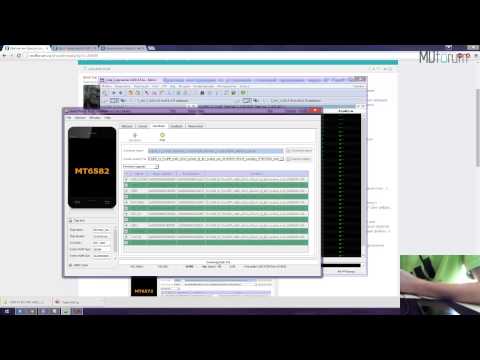 На некоторых моделях, оснащенных съемной батареей, требуется отключить провода питания или вынуть аккумулятор.
На некоторых моделях, оснащенных съемной батареей, требуется отключить провода питания или вынуть аккумулятор. Некоторые модели регистраторов обновляются через отдельный пункт в меню.
Некоторые модели регистраторов обновляются через отдельный пункт в меню.

 Не подключайте прибор к питанию от порта USB компьютера. Питания может не хватить и если прибор выключиться до завершения обновления это может привести к повреждению ПО.
Не подключайте прибор к питанию от порта USB компьютера. Питания может не хватить и если прибор выключиться до завершения обновления это может привести к повреждению ПО.

 Включите его, нажав кнопку вкл/выкл питания на приборе . На экране снова появится окно с вопросом: «Обнов.прошивку?» Выберите «НЕТ» и нажмите ОК.
Включите его, нажав кнопку вкл/выкл питания на приборе . На экране снова появится окно с вопросом: «Обнов.прошивку?» Выберите «НЕТ» и нажмите ОК.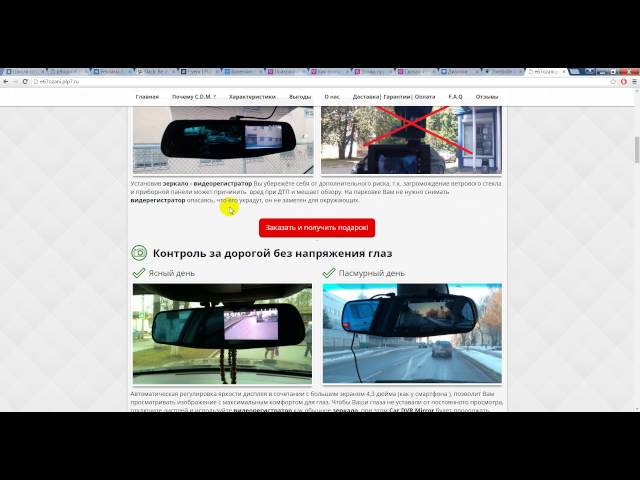 Не подключайте прибор к питанию от порта USB компьютера. Питания может не хватить и если прибор выключиться до завершения обновления это может привести к повреждению ПО.
Не подключайте прибор к питанию от порта USB компьютера. Питания может не хватить и если прибор выключиться до завершения обновления это может привести к повреждению ПО.

 Такого рода вещи могут быстро складываться, поэтому наличие достаточного места для работы вашего DVR является обязательным. Жесткие диски с годами стали довольно дешевыми, поэтому покупка нового не должна обжечь ваш кошелек. Однако, если вы застряли с наличными, вы всегда можете расширить позже, как только первоначальный жесткий диск заполнится.
Такого рода вещи могут быстро складываться, поэтому наличие достаточного места для работы вашего DVR является обязательным. Жесткие диски с годами стали довольно дешевыми, поэтому покупка нового не должна обжечь ваш кошелек. Однако, если вы застряли с наличными, вы всегда можете расширить позже, как только первоначальный жесткий диск заполнится. Чем больше, тем лучше, а оперативная память в настоящее время стоит довольно недорого.
Чем больше, тем лучше, а оперативная память в настоящее время стоит довольно недорого. Для просмотра в формате HD необходимо подключение HDMI.
Для просмотра в формате HD необходимо подключение HDMI.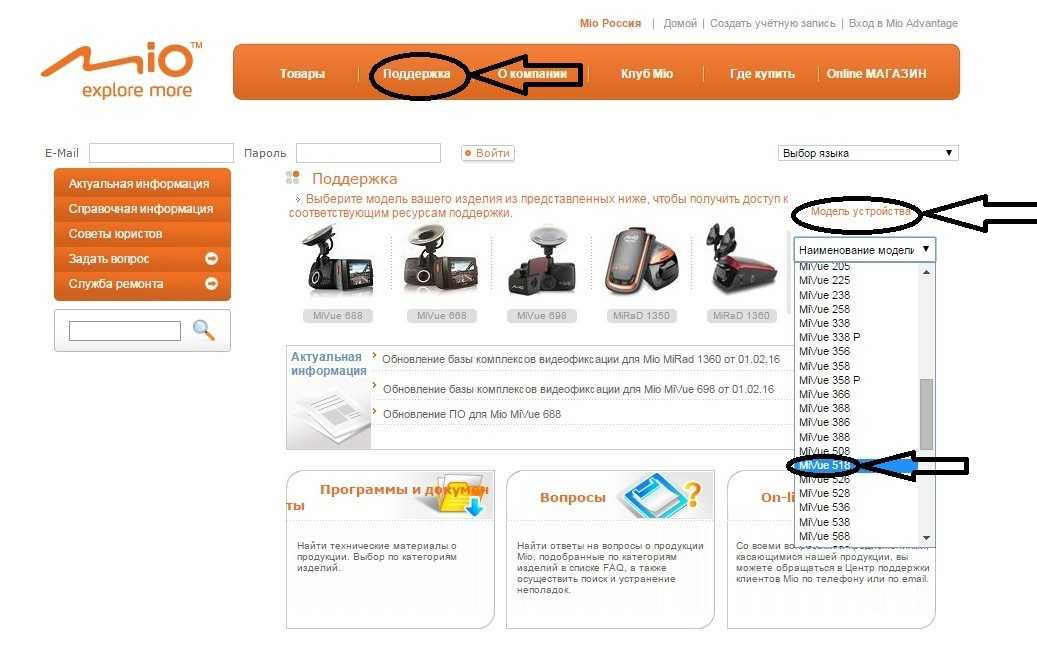 dmg
dmg 
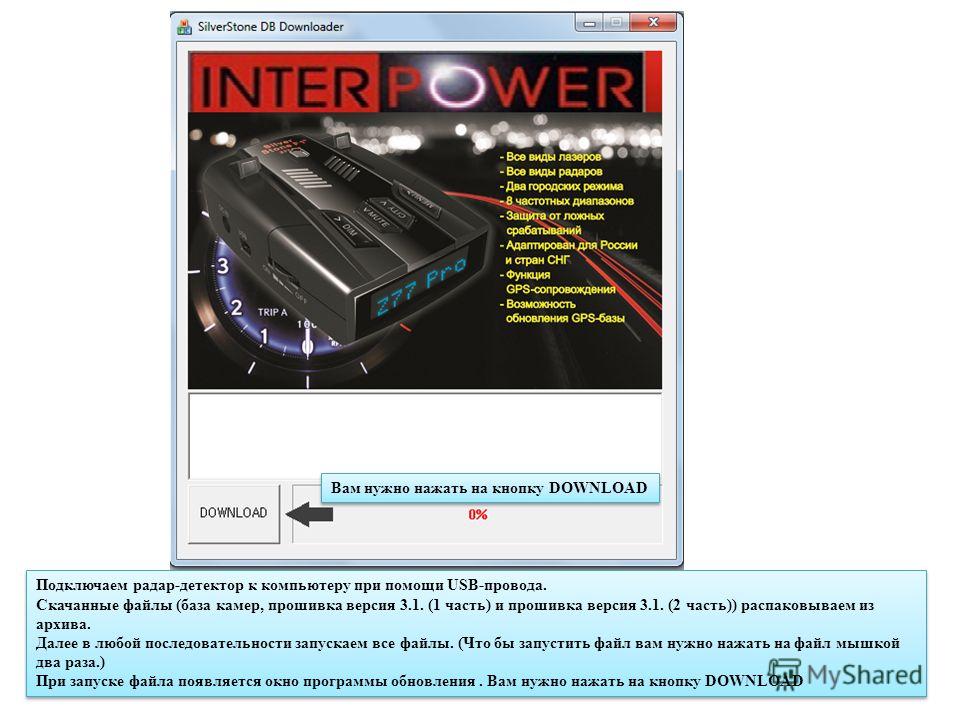
 00000168
00000168